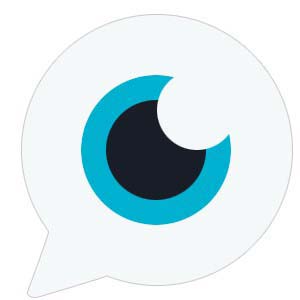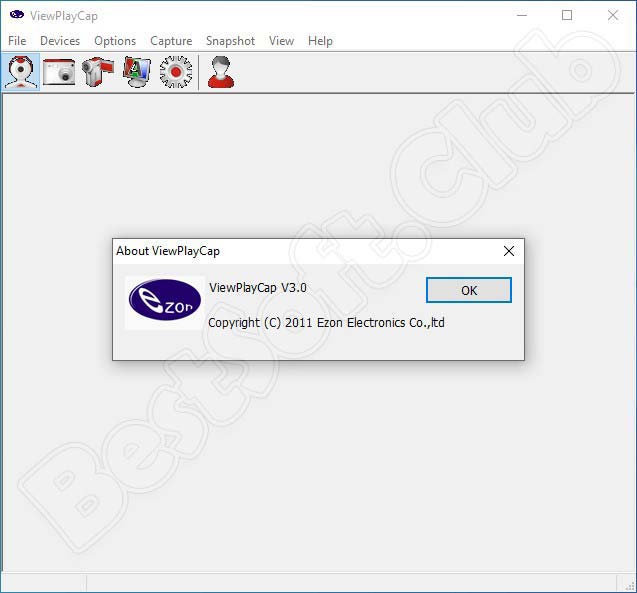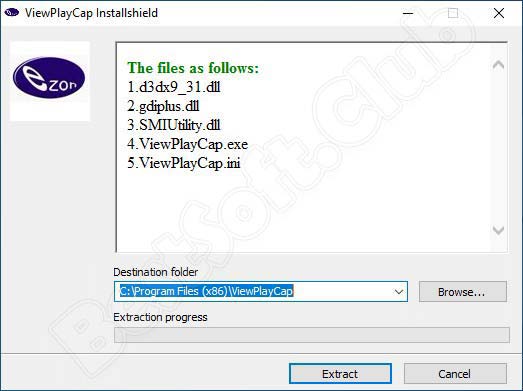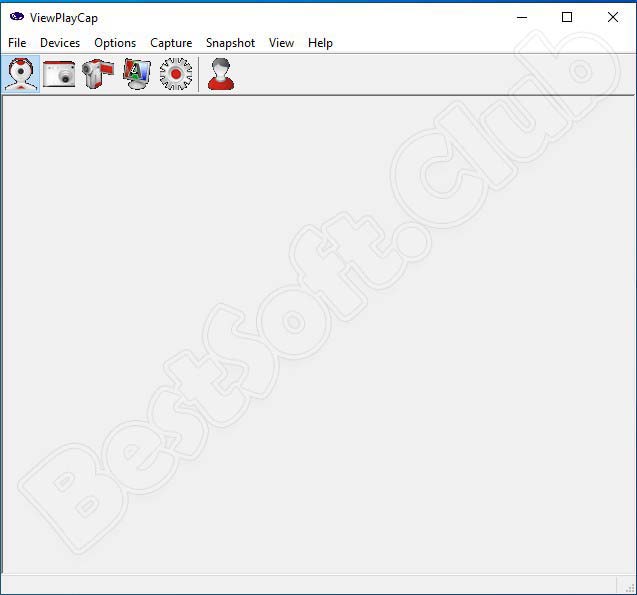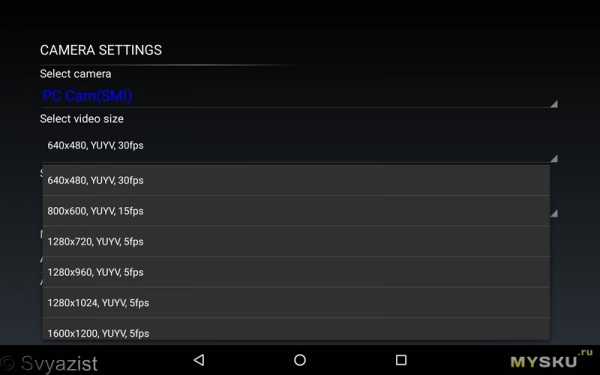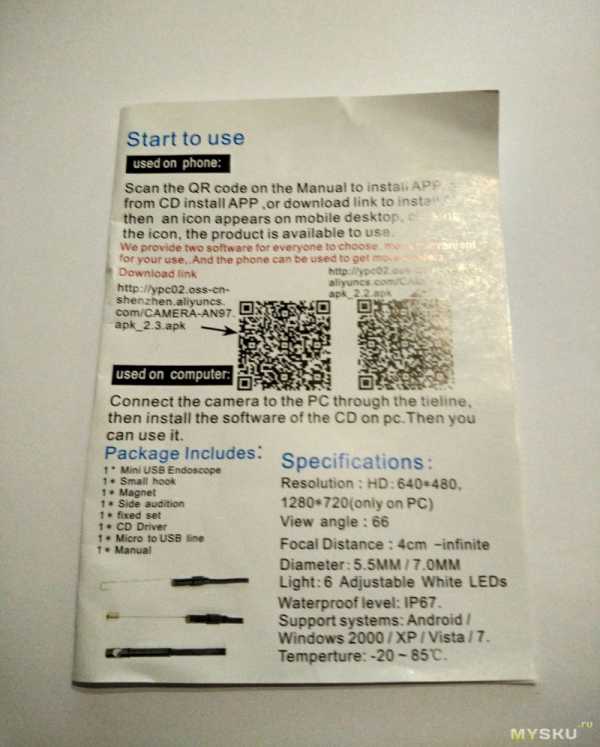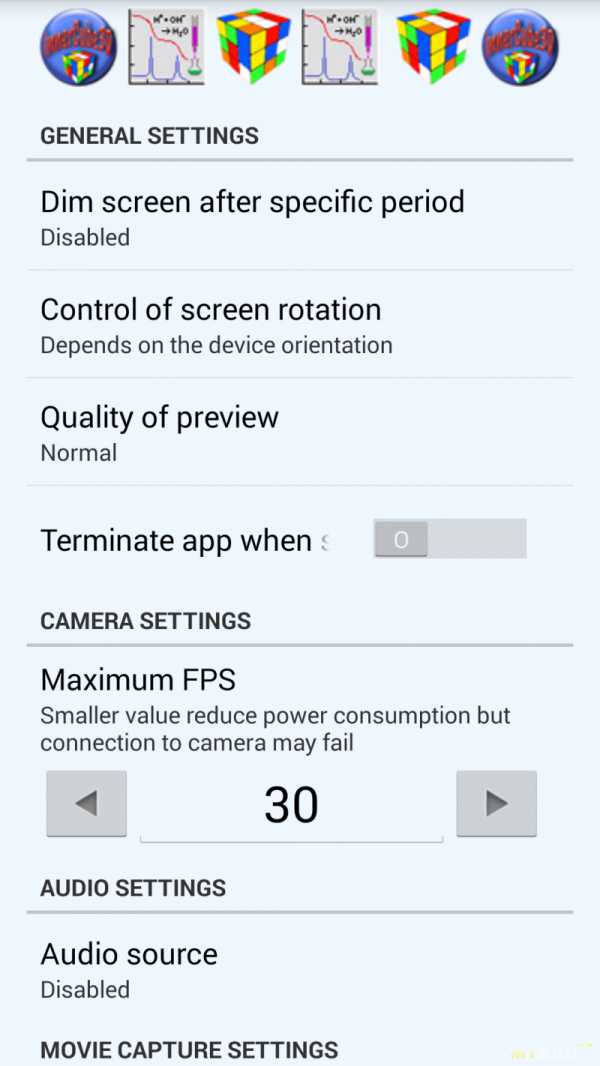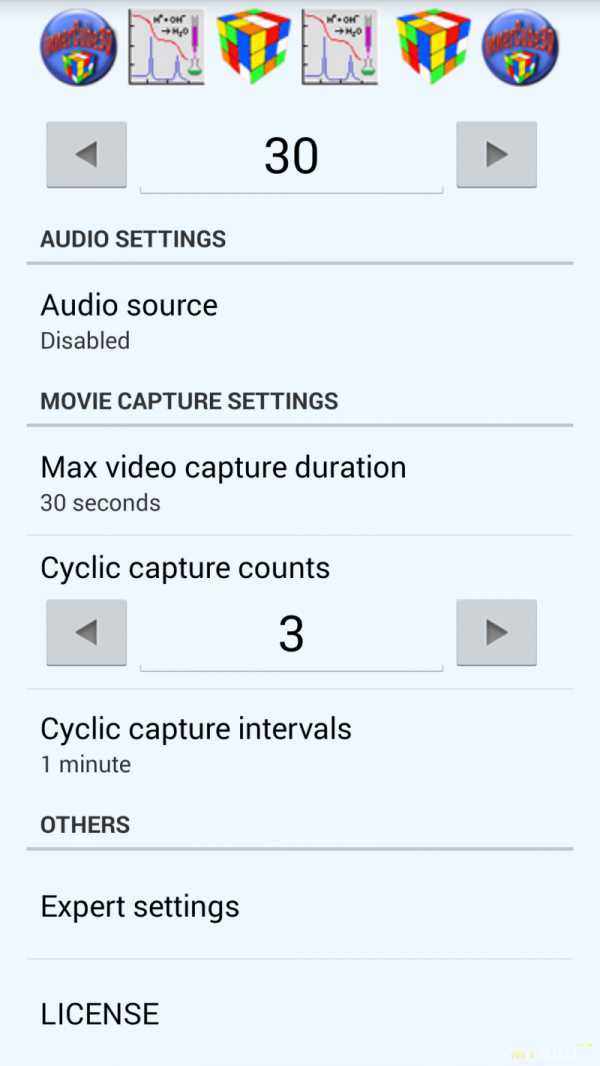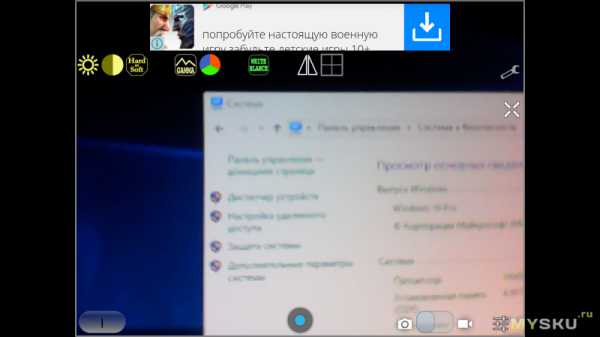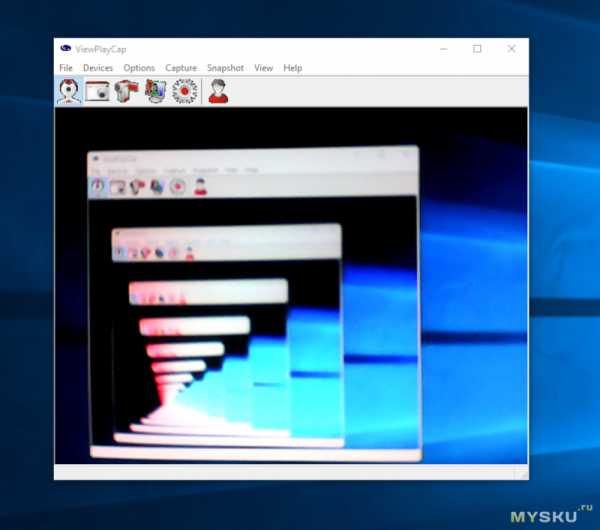Вот сам эндоскоп. ru.aliexpress.com/item/1M…784.html?isOrigTitle=true
Диаметр камеры 5,5мм/ разрешение 640*480/регулируемая подсветка/кабель 1/2/5м(больше 1м и не надо — нам потери в кабеле не нужны)/разъем microUSB для смартфона(есть переходник на стандартный USB) Лучшая фокусировка на объекте достигается от 4-5см и дальше.
В комплекте есть насадка с зеркальцем, с нее обязательно надо снять защитную пленку. Через зеркало кое-что в центре кадра видно, но плохой обзор — на зеркале бликует пыль и невозможно менять угол осмотра. Поэтому я сразу занялся модернизацией…
Понадобится:
— пластиковая трубка ~30-40см. Чем она жестче и тоньше, тем лучше.(я приспособил трубочку от каркаса воздушного змея, она из стекловолокна, как удочки)
— медная жила от провода ~60-70см D~1-1,5мм (как показали первые испытания лучше взять стальную проволоку, можно каленую, но конец тогда прокалить-отпустить, позже переделаю и заменю медную на сталь)
Вот на фото последний вариант, а в конце статьи промежуточный вариант с медью.
Полный размер
Заменил медную проволоку на стальную и добавил пружину
Полный размер
Пружина особо преимуществ не дает, но пусть будет
— канцелярская скрепка
— обычная швейная нить
— клей момент-кристалл
— термоусадочная трубка для эстетики (+фен или зажигалка для усадки)
Конец медной проволоки расплющил, обогнул вокруг скобы из скрепки, пропаял. Получился шарнир. Прежде чем клеить шарнир нужно найти верх камеры.
Все остальное будет понятно из фотографий.
Также сделал первое видео осмотра цилиндров.
Нюансы. Нужно стараться работать на остывшем двигателе и давать отдыхать прибору. Камера перегревается и начинает давать блеклую картинку. В таком случае соит вытащить зонд, подуть на него и он снова в строю. Можно регулятором на пульте включать подсветку на неполную яркость, иногда это помогает рассмотреть детали не засвечивая кадр. Понятно, что это не профессиональный прибор, а бытовая игрушка. При умелом и нечастом использовании кое-что можно увидеть.
З.Ы. Недавно парни из Якутии выложили свой вариант управляемого эндоскопа на коленке
З.Ы. Недавно провод возле камеры не выдержал и переломился один из проводников. Подсветка перестала работать.
Кое как сделал осмотр в положении 90°.
С горя чуть не купил профессиональный прибор jprobe ))) за 20 косарей
Потом подумал, разобрал камеру и перепаял все 6 проводов новыми хорошими. После проверки камера работала с ошибками пока не сделал экранирующую оплетку для этого 10ти сантиметрового участка. Родной провод был с экраном. Вход в камеру с проводами заделал поначалу термоклеем, но он плывет в горячем моторе. Позже залил моментом «кристалл».
Вот последний вариант исполнения:
Полный размер
Последний вариант.
Дальше фотки еще с медной проволокой, со временем стало сложно работать, ведь проволока очень мягкая.
Изобретение относится к медицинской технике. Устройство содержит блок вывода изображения, блок ввода изображения, блок обработки изображения, первое запоминающее устройство и второе запоминающее устройство. Групповой вход блока ввода изображения выполнен с возможностью ввода информации с датчика изображения. Групповой выход блока ввода изображения подключен к групповому входу первого запоминающего устройства, а выход блока ввода изображения подключен к входу блока обработки изображения, выход которого подключен к входу блока вывода откорректированного изображения. Групповой вход-выход блока обработки изображения подключен к групповому входу-выходу первого запоминающего устройства, а групповой вход — к групповому выходу второго запоминающего устройства. Групповой выход первого запоминающего устройства соединен с групповым входом блока вывода откорректированного изображения, групповой выход которого выполнен с возможностью вывода откорректированного изображения. Применение данного устройства позволит повысить качество эндоскопических изображений слизистой оболочки пищевода, желудка и двенадцатиперстной кишки за счет повышения резкости изображения посредством коррекции сферической и коматической аберраций без влияния на другие виды искажений. 1 ил.
Изобретение относится к вычислительной технике и медицине и может быть использовано для повышения качества изображений при фиброэзофагогастродуоденоскопии.
Известна оптическая система эндоскопа (см. патент РФ №2179405) [1], которая содержит объектив, выполненный из двух плосковыпуклых компонентов, систему передачи изображения и окуляр. Выпуклые поверхности компонентов имеют встречную направленность. Первый компонент объектива выполнен в виде блока, склеенного из плоскопараллельной пластины и плосковыпуклой линзы. Вторым компонентом объектива является линза, плоской поверхностью наклеенная на входной торец системы передачи изображения. Плосковыпуклые линзы первого и второго компонентов выполнены с определенными расчетной толщиной и радиусами. Система передачи изображения выполнена в виде градиентного оптического элемента с радиальным распределением показателя преломления. Плоскопараллельная пластина выполнена с осевой длиной, превышающей фокусное расстояние объектива. Техническим результатом изобретения является повышение качества изображения при повышении технологичности конструкции объектива в целом.
К недостаткам данного устройства следует отнести наличие в устройстве дополнительных оптических элементов, что приводит к увеличению массы и габаритов, порождает значительные монохроматические аберрации оптической системы эндоскопа и снижает качество эндоскопического обследования.
Известно устройство широкоугольного объектива эндоскопа (см. патент №2197007) [2], содержащего четыре компонента, первый из которых выполнен в виде отрицательного мениска, а четвертый — в виде коллектива, и апертурную диафрагму, размещенную между вторым и третьим компонентами у переднего фокуса третьего и четвертого компонентов. Второй положительный компонент содержит основную двояковыпуклую линзу и установленные перед ней две линзы, первая из которых отрицательная с большей кривизной второй поверхности по ходу лучей, вторая — мениск, обращенный выпуклостью к изображению. Третий компонент — отрицательная линза, выполненная из материала, показатель преломления которого изменяется относительно базового показателя в направлении, перпендикулярном оптической оси, четвертый компонент-коллектив выполнен в виде двух положительных линз, вторая из которых имеет последнюю поверхность, совмещенную с поверхностью изображения.
Недостатком данного устройства является то, что оптические компоненты, используемые в системе, вносят в получаемое изображение искажения, вызванные аберрациями и переотражениями внутри оптической системы, и отрицательно влияют на резкость полученного эндоскопом изображения.
Известны способ и устройство обработки эндоскопических изображений (см. патент США №5282030) [3], где для преобразования множества сигналов цветности эндоскопического изображения в новое множество цветовых сигналов устанавливается группа векторов, сформированная на основе статистических характеристик изображения. При этом сигналы цветности эндоскопического изображения преобразуются в новые сигналы цветности посредством матричных преобразований с использованием группы векторов для новых сигналов цветности. После фильтрации, примененной к множеству новых сигналов цветности, можно получить множество оригинальных сигналов цветности посредством использования обратной матрицы.
К недостаткам данного изобретения следует отнести возможные искажения цвета, обусловленные преобразованием сигналов цветности и, как следствие, неверное отображение исследуемых областей, что может привести к неточному диагнозу.
Наиболее близким к предлагаемому является устройство обработки изображения для эндоскопа (патент США №5515449 от 07.05.1996), включающее блок обработки для заранее полученных изображений и дискретный блок для обработки неинформативных областей изображения или для получения результатов обработки других информативных областей. Устройство обработки изображений также включает в себя блок вывода результатов обработки изображений, полученных блоком обработки только для информативных областей, выделенных дискретным блоком. Блок вывода изображений служит для вывода для дальнейшего анализа изображения, полученного блоком формирования изображения на основе результатов работы блока обработки только для информативных областей.
Недостатком данного изобретения является потеря информации или внесение в изображение существенных погрешностей вследствие аберрационных искажений оптической системы эндоскопа и погрешностей видеодатчика и отсутствия средств коррекции указанных искажений.
Технической задачей изобретения является повышение качества эндоскопических изображений слизистой оболочки пищевода, желудка и двенадцатиперстной кишки путем повышения резкости изображения посредством коррекции сферической и коматической аберраций без влияния на другие виды искажений.
Техническая задача решается тем, что в известное устройство, включающее блок вывода изображения, введены блок ввода изображения, блок обработки изображения, первое запоминающее устройство и второе запоминающее устройство.
Изобретение может быть использовано для повышения качества эндоскопического обследования путем повышения резкости изображений, получаемых эндоскопом на основе коррекции сферической и коматической аберраций, и соответствует критерию «промышленная применимость».
Существо изобретения поясняется чертежами, где на чертеже показана схема устройства, реализующего повышение резкости, основанное на коррекции сферической и коматической аберраций на эндоскопическом изображении.
При эндоскопическом исследовании точность поставленного диагноза во многом зависит от качества полученного эндоскопом изображения. Однако ввиду сферической формы линз объектива эндоскопа на получаемом им изображении появляются монохроматические аберрации, в частности сферическая и коматическая, в результате воздействия которых снижается резкость изображения.
Повышение резкости изображения основано на коррекции сферической и коматической аберраций с учетом параметров аберраций и резкости, которые определяют для каждой конкретной оптической системы.
Резкость описывают следующим образом (см. William K. Pratt.: Digital image processing. A willey interscience publication. New York, 2001) [5].
где R — функция резкости, y — радиус, p — порог, i — интенсивность.
При этом радиус фактически определяет ширину области, в которой будет повышен контраст. Порог определяет, какова должна быть разница исходных полутонов изображения, чтобы к ним было применено увеличение резкости. Как только порог превысил заданное значение, выполняется алгоритм увеличения резкости. Интенсивность характеризует, насколько сильно будет увеличен контраст между исходными полутонами на границах деталей изображения, т.е. насколько темнее станут темные полутона и насколько светлее светлые.
Радиус резкости считают равным радиусу кружка рассеяния, который обусловлен влиянием аберраций на изображение. Радиус кружка рассеяния при коррекции сферической аберрации определяют согласно способу, описанному в патенте РФ №2295712 [6]:

где y — радиус кружка рассеяния, k1 и k2 — постоянные для каждой оптической системы коэффициенты сферической аберрации, f — фокусное расстояние, m — радиус диафрагмы.
В случае комы радиус равен (см. описание способа определения коэффициента комы оптической системы в патенте РФ №2292023) [7]:
где y’ — радиус кружка рассеяния, B — постоянный для каждой оптической системы коэффициент комы, m — радиус диафрагмы, y — расстояние точки предмета от главной оптической оси.
При этом коэффициенты сферической аберраций определяют для каждой конкретной оптической системы эндоскопа на основе известных способов [6] и [7]. Радиус диафрагмы и фокусное расстояние являются известными параметрами оптической системы эндоскопа.
Интенсивность и порог резкости при уже известных коэффициентах аберраций подбирают экспериментально для каждой конкретной оптической системы эндоскопа.
Устройство содержит блок 1 ввода изображения, блок 2 обработки изображения, блок 3 вывода откорректированного изображения, первое запоминающее устройство (ЗУ) 4 и второе ЗУ 5, причем групповой вход блока 1 ввода изображения предназначен для ввода информации с датчика изображения, групповой выход блока 1 ввода изображения связан с групповым входом первого ЗУ 4, а выход — со входом блока 2 обработки изображения, выход которого подключен ко входу блока 3 вывода откорректированного изображения, групповой вход-выход — к групповому входу-выходу первого ЗУ 4, а групповой вход — к групповому выходу второго ЗУ 5, групповой выход первого ЗУ 4 соединен с групповым входом блока 3 вывода откорректированного изображения, групповой выход которого предназначен для вывода откорректированного изображения.
Блок 1 ввода изображения осуществляет получение изображения и запись полученного кадра в первое ЗУ 4.
Блок 2 обработки изображения реализует для хранящегося в первом ЗУ 4 изображения повышение резкости, при этом данные, необходимые для вычисления радиуса данные и значения интенсивности и порога, хранятся во втором ЗУ 5, после чего блок 2 подает сигнал об окончании обработки на блок 3.
Блок 3 вывода откорректированного изображения предназначен для вывода откорректированного изображения для его дальнейшего анализа, в частности для диагностики.
Первое ЗУ 4 и второе ЗУ 5 представляют собой блоки памяти, реализованные на базе статического или динамического ОЗУ (см. Лебедев О.Н. Применение микросхем памяти в электронных устройствах: Справ. пособие. — М.: Радио и связь, 1994. — 216 с.) [8]. В первом ЗУ 4 хранится получаемое блоком 1 ввода изображения изображение, впоследствии скорректированное блоком 3 обработки изображения, второе ЗУ 5 служит для хранения необходимых для вычисления радиуса данных и значений интенсивности и порога.
Устройство функционирует следующим образом. Устройство проводит последовательную обработку получаемых эндоскопом изображений слизистой оболочки до момента окончания эндоскопического анализа желудка. Обработку каждого изображения производят следующим образом.
На групповой вход блока 1 ввода изображения поступает полученное эндоскопом изображение слизистой оболочки, которое блок 1 ввода изображения с группового выхода записывает на групповой вход первого ЗУ 4, после чего с выхода блока 1 ввода изображения на вход блока 2 обработки изображения поступает сигнал о том, что необходимо начинать процесс коррекции сферической и коматической аберраций для повышения резкости изображения.
Затем блок 2 обработки изображения производит обработку изображения, хранящегося в первом ЗУ 4, которая заключается в считывании с группового входа-выхода первого ЗУ 4 на групповой вход-выход блока 2 обработки изображения координат и значений уровней яркости точек изображения, в считывании на групповой вход с группового выхода второго ЗУ 5, необходимых для вычисления радиуса данных и значений интенсивности и порога, вычислении значений радиуса на основе формул (1) и (2) и последующем повышении резкости изображения и записи полученных значений яркостей точек в их позиции в первом ЗУ 4.
После того как указанным образом обработано хранящееся в первом ЗУ 4 изображения, и в нем находится изображение, на котором скорректированы сферическая и коматическая аберрации, блок 2 обработки изображения со своего выхода подает на вход блока 3 вывода откорректированного изображения сигнал, свидетельствующий о том, что с группового выхода первого ЗУ 4 на групповой вход блока 3 вывода откорректированного изображения можно начать считывать изображение. После поступления этого сигнала блок 3 вывода откорректированного изображения передает изображение, на котором скорректированы сферическая и коматическая аберрации с группового выхода для дальнейшего анализа.
Устройство переходит к обработке следующего изображения.
Таким образом, изобретение позволяет повысить качество эндоскопических изображений слизистой оболочки пищевода, желудка и двенадцатиперстной кишки и, как следствие, точность диагноза, поставленного на основе проводимого эндоскопического исследования.
Устройство повышения резкости изображения для эндоскопа, содержащее блок вывода изображения, отличающееся тем, что дополнительно содержит блок ввода изображения, блок обработки изображения, первое запоминающее устройство и второе запоминающее устройство, причем групповой вход блока ввода изображения выполнен с возможностью ввода информации с датчика изображения, групповой выход блока ввода изображения подключен к групповому входу первого запоминающего устройства, а выход блока ввода изображения подключен к входу блока обработки изображения, выход которого подключен к входу блока вывода откорректированного изображения, групповой вход-выход блока обработки изображения подключен к групповому входу-выходу первого запоминающего устройства, а групповой вход — к групповому выходу второго запоминающего устройства, групповой выход первого запоминающего устройства соединен с групповым входом блока вывода откорректированного изображения, групповой выход которого выполнен с возможностью вывода откорректированного изображения.
Доработка Эндоскопа
Re: Доработка Эндоскопа
чтобы в исходное положение вернуть, тянем за провод с другой стороны «антенны»
С уважением, Алексей.
- alextus
- Сообщения: 15
- Зарегистрирован: 19 дек 2015, 22:26
- Откуда: Алтай
Re: Доработка Эндоскопа
Serg57i » 24 дек 2015, 00:22
Я не заморачивался над поворотными устройствами и давно сделал так — меня устраивает. Клапана, прокладку ГБЦ, состояние цилиндра можно легко увидеть. Если надо посмотреть по прямой — на поршень или еще куда — использую светильник — картинка3 или штатный. При просмотре через зеркало — штатный отключаем, чтобы он не создавал бликов на зеркале и включаем светодиодную панельку — фото2. Если надо сделать снимок — штатной кнопкой эндоскопа не пользуемся, а жмем prt sc на клавиатуре — снимок получается качественнее. Да, светодиодные панельки от габаритных ламп.
- 2015-12-23_155509.jpg (120.64 Кб) Просмотров: 4832
- 2015-12-23_160032.jpg (70.11 Кб) Просмотров: 4832
- 2015-12-23_155622.jpg (44.68 Кб) Просмотров: 4832
- ВАЗ 2115 — прокладка ГБЦ 2-3.jpg (79.64 Кб) Просмотров: 4832
- Serg57i
- Сообщения: 1425
- Зарегистрирован: 19 фев 2014, 23:53
- Откуда: Рязань
Re: Доработка Эндоскопа
Serg57i » 15 янв 2016, 21:45
Рено Логан. Чтобы настолько были открыты оба клапана при поршне в НМТ — это может быть только в одном случае…
- 2016-01-14_143612.jpg (54.23 Кб) Просмотров: 4747
- Serg57i
- Сообщения: 1425
- Зарегистрирован: 19 фев 2014, 23:53
- Откуда: Рязань
Re: Доработка Эндоскопа
Юрий » 18 янв 2016, 04:15
- Юрий
- Сообщения: 712
- Зарегистрирован: 01 мар 2014, 23:06
Re: Доработка Эндоскопа
Юрий » 18 янв 2016, 04:18
Вот ещё , для » продвинутых «…
- DSC01893.JPG (163.11 Кб) Просмотров: 4720
- Юрий
- Сообщения: 712
- Зарегистрирован: 01 мар 2014, 23:06
Re: Доработка Эндоскопа
Юрий » 18 янв 2016, 17:48
С соседнего форума , доброй души человек , помог мне установить на ноут эндоскоп …Дай Бог ему здоровья ! Вот опробовал ..
- Snapshot000001.jpg (51.78 Кб) Просмотров: 4695
.
- Юрий
- Сообщения: 712
- Зарегистрирован: 01 мар 2014, 23:06
Re: Доработка Эндоскопа
Юрий » 18 янв 2016, 18:59
- Screenshot_5.jpg (39.1 Кб) Просмотров: 4691
Вспомнил анекдот : Учитель спрашивает :» Сколько будет 2х2 ? » Один отвечает: » 5 » !!! Учитель : » Да , где-то так , 5…..6 …»
- Юрий
- Сообщения: 712
- Зарегистрирован: 01 мар 2014, 23:06
Re: Доработка Эндоскопа
yury74 » 18 янв 2016, 22:02
Юрий, приветствую ! Это вы с родной (встроенной ) подсветкой снимали ?
- yury74
- Сообщения: 113
- Зарегистрирован: 09 янв 2015, 11:04
- Откуда: Архангельская обл.
Re: Доработка Эндоскопа
Юрий » 18 янв 2016, 22:52
И вам не хворать ..Да , то что в камере встроенные .
- Snapshot000001.jpg (121.41 Кб) Просмотров: 4680
Пришлось даже чуть уменьшить .Был бы он с автофокусом или с регулировкой ф/р —-Было бы на » 5 » …..
- Юрий
- Сообщения: 712
- Зарегистрирован: 01 мар 2014, 23:06
Re: Доработка Эндоскопа
TRV » 19 янв 2016, 04:05
А кнопку нажимали на ручке эндоскопа? или как советовал Serg57i — жмем prt sc на клавиатуре .
- TRV
- Сообщения: 952
- Зарегистрирован: 03 янв 2015, 21:41
- Откуда: Пермь пос.Новые Ляды
Вернуться в Инструмент для ремонта
Кто сейчас на конференции
Сейчас этот форум просматривают: нет зарегистрированных пользователей и гости: 2
Содержание
- Как подключить камеру
- бизнес услуги
- ViewPlayCap 3.0
- Описание и возможности
- Как пользоваться
- Загрузка и установка
- Инструкция по работе
- Достоинства и недостатки
- Похожие приложения
- Системные требования
- Скачать
- Вопросы и ответы
- Как подключить эндоскоп к компьютеру
- Эндоскоп A99 с универсальным разъёмом, для Android с OTG + обычный USB.
- Мобильный! Водонепроницаемы! И это все — Эндоскоп!
- Драйвера и ПО к USB-эндоскопу ViewPlayCap.rar
- Видеоэндоскоп USB 10 мм для Android / Windows
- Подключение Эндоскопа к телефону на Android
- Подключение эндоскопа на Android
- Шаг 1: Аппаратное подключение
- Шаг 2: Приложения для эндоскопа
- Эндоскоп USB для Android и PC — инструкция на русском языке
- Руководство
Как подключить камеру
бизнес услуги
Так же, можно воспользоваться программой, рекомендуемой производителем конкретной модели камеры. Для этого необходимо считать камерой смартфона QR-код из приложенной инструкции и пройти по ссылке на сайт. Далее скачать и установить приложение. Так как, приложение будет установлено не из официального магазина Google, смартфон предупредит об этом и попросит разрешения на установку из неизвестного источника. После согласия приложение будет установлено.
В зависимости от версии Windows, необходимо установить программу с минидиска из комплекта камеры, либо скачать эту программу по указанной в инструкции ссылке, либо воспользоваться встроенными в Windows функциями воспроизведения видео с USB камер.
Один из вариантов просмотра видео с камеры, это воспользоваться программой Skype, где есть функция подключения USB-камеры.
После подключения камеры в USB-разъем стандартный установщик Windows проинсталлирует необходимые драйвера. Устройство определится, как HP USB Camera.
После установки программы и подключения камеры, в настройках необходимо выбрать HP USB Camera, после чего появится видео.
Далее включить камеру. Включение рукоятки камеры без установки зонда не приводит к его выходу из строя. Затем на телефоне найти и подключиться к сети WiFi модуля ScopeCam. Через несколько секунд произойдет соединение. Пароля на сеть нет. На устройствах с OS Android необходимо отклонить сообщение, что интернет в данной сети недоступен. Запустить программу ScopeCam и начать пользоваться камерой.
После подключения в настройках программы можно установить максимальное разрешение 1960×1080 пикселей. По умолчанию оно установлено на значении 600×800 пикселей.
После подключения в программе для камеры есть возможность записи видео, вращения изображения с шагом в 90 ° или отображения по горизонтали, влево и вправо. Так же, программа позволяет изменить название сети и установить пароль.
Соедините проводом из комплекта смартфон и эндоскоп. Далее включите камеру. Запустите программу Finder Borescope и начните пользоваться камерой.
Источник
ViewPlayCap 3.0
ViewPlayCap – простая утилита для захвата изображения с эндоскопа или веб-камеры. Программа позволяет настраивать параметры захвата, сохранять видео и делать скриншоты. С помощью кнопки внизу страницы вы сможете скачать ViewPlayCap 3.0 через торрент. А теперь перейдем к разбору возможностей и поговорим о том, как настроить и пользоваться утилитой.
Описание и возможности
В приложении ViewPlayCap предусмотрены самые необходимые функции для настройки и захвата видео с внешнего устройства:
Также существует отдельная версия для телефона на ОС Android. Однако для захвата изображения мобильное устройство должно поддерживать OTG.
Как пользоваться
Перейдем к рассмотрению действий по установке и настройке софта.
Загрузка и установка
Сначала перейдите к концу страницы и скачайте архив RAR с файлами программы. Распакуйте их на компьютер и запустите установщик. Следуйте инструкции на экране и нажмите Extract. Затем дождитесь окончания процесса. Запустите приложение через ярлык на рабочем столе.
Portable-версия не нуждается в инсталляции. Достаточно просто распаковать файлы на жесткий диск и запустить программу.
Инструкция по работе
Ключевой особенностью ViewPlayCap является автоматическая настройка оборудования. Для этого сделайте следующее:
Чтобы записать видео с эндоскопа, нужно кликнуть на кнопку Capture. Через одноименное меню выбирается функция захвата звука и конечный формат файла – AVI или ASF. Также можно установить лимит записи в секундах. С помощью меню View осуществляется включение счетчика FPS и быстрый переход к папке рабочего стола, сохраненным видео/скриншотам.
Также можно активировать функцию Always on Top, чтобы окно программы всегда находилось поверх остального содержимого экрана. Для решения проблемы запуска и стабильности работы на новых версиях Windows 8.1 и 10 рекомендуется запускать софт в режиме совместимости с Vista или 7. Выбрать один из вариантов можно через свойства ярлыка ViewPlayCap.
Если после запуска ViewPlayCap не определила подключенное устройство, то установите фирменные драйвера для камеры отдельно.
Достоинства и недостатки
Кратко рассмотрим все плюсы и минусы программного обеспечения.
Похожие приложения
Ниже перечислены схожие утилиты для захвата изображения с эндоскопа и других внешних устройств:
Системные требования
Если вы решили воспользоваться программой ViewPlayCap, то ознакомьтесь с требованиями к характеристикам ПК:
Скачать
Загрузить программу бесплатно можно после нажатия на кнопку, которую мы прикрепили ниже.
| Версия: | 3.0 |
| Разработчик: | Ezon Electronics |
| Год выхода: | 2021 |
| Название: | ViewPlayCap Software |
| Платформа: | Microsoft Windows XP, Vista, 7, 8.1, 10 |
| Язык: | Английский |
| Лицензия: | Бесплатно |
| Пароль к архиву: | bestsoft.club |
Вопросы и ответы
Мы рассмотрели основные пункты по установке и работе с ViewPlayCap. Вам остается скачать приложение и следовать нашим рекомендациям. Пишите комментарии с отзывами или вопросами по теме. Каждый читатель получит своевременный ответ!
Источник
Как подключить эндоскоп к компьютеру
Эндоскоп A99 с универсальным разъёмом, для Android с OTG + обычный USB.

Сбоку коробочки написано, какой вариант эндоскопа в ней находится:
К эндоскопу прилагается инструкция на английском языке:

Зеркальце – не мутное. На него наклеена защитная плёнка, которую перед использованием следует снять:
И наконец, переходим к самому герою сегодняшнего обзора. Эндоскопу. Для начала основные технические характеристики с сайта магазина: Specification: Model No.: AN99 2 in 1 USB Inspection Camera Lens Diameter: 7.0MM Resolution: 640 x 480 Sensor Size: 1/9 inch Frame Rate: 30fps View Angle: 67 degree Waterproof level: IP67 Exposure Light: Automatic Operating Temperature: 0℃ to 70 ℃ Support phone: Android Support computer: XP / Win 7 / Win 8 / VISTA / Win 10 Photo Format: JPEG Video Format: AVI
Noticed: Support Android phone has OTG and UVC function.
Смартфон или планшет на Android, помимо OTG должен поддерживать UVC. То, есть устройства на процессорах MTK – работать, скорее всего не будут. Там нет такой поддержки. На моём Jiayu–G4S эндоскоп не заработал. И нормально запустился на планшете Nexus 7 2013. Список поддерживаемых устройств есть на странице товара в магазине. К компьютерам с Windows 7, 8 и 10 — подключается без проблем.
Провод мягкий. Поэтому, если вам нужно использовать эндоскоп в месте, куда он плохо заходит – нужно использовать кондуктор из твердой проволоки. Длина – соответствует заявленным 5 метрам. Заявленный класс защиты IP67 предполагает пыленепроницаемость с полной защитой от пыли и водонепроницаемость — защита при частичном или кратковременном погружении в воду на глубину до 1 м. При кратковременном погружении вода не попадает в количествах, нарушающих работу устройства. Постоянная работа в погружённом режиме не предполагается. Давайте рассмотрим USB разъем.
Он металлический с кнопкой включения подсветки. Регулировки яркости подсветки на нём нет. Подсветка регулируется автоматически, в зависимости от освещённости. Сам разъём сделан очень интересно:
Достаточно откинуть в сторону стандартное USB – и мы получаем micro USB, для OTG подключения:
Вот как смотрится магнит на камере эндоскопа:
Разъем вставлен в планшет:
Для работы с эндоскопом на Android устройство нужно установить приложение CameraFi.
Для Windows используется программа ViewPlayCap. Посмотрим разрешение камеры:
Всё верно. Разрешение 640 на 480 и 30 кадров в секунду. Остальные разрешения – это интерполяция с 5 кадрами в секунду. Посмотрим то же самое на компьютере:
Аналогично. И если мы попробуем выбрать большее разрешение, то тоже получим интерполяцию с 5 кадрами:
Кстати, в магазине Banggood продаются такие же эндоскопы, но с другими параметрами. Вот фрагмент инструкции к эндоскопу:
Тут указано, что эндоскопы с диаметром камеры 5,5 и 7,0 мм – поддерживают разрешение 640 на 480. А вот эндоскоп с камерой диаметром 8,0 мм – поддерживает разрешение вплоть до 1600 на 1200 при 30 кадрах в секунду. Если кому то нужны эти эндоскопы – я приведу ссылки на них.
Эндоскоп с диаметром камеры 5,5 мм (640х480) стоимостью US$ 13.40
18.40 в зависимости от длины.
Эндоскоп с диаметром камеры 8,0 мм (720p, 2MP) стоимостью US$ 15.40
20.40 в зависимости от длины.
Снимает камера достаточно резко. Подсветка отключена:
Эндоскоп засунут в темный ящик стола:
Боковое зеркало, если не использовать подсветку – ещё справляется со своими обязанностями. Но с включённой подсветкой дела обстоят хуже из-за отражения светодиодов. Но кое что всё же можно разглядеть:
Если вам нужен эндоскоп – это довольно достойный его представитель, особенно учитывая универсальность разъёма. Спасибо за внимание.
Товар предоставлен для написания обзора магазином. Обзор опубликован в соответствии с п.18 Правил сайта.
Планирую купить +30 Добавить в избранное Обзор понравился +6 +24
Мобильный! Водонепроницаемы! И это все — Эндоскоп!
В комплект входит следующие насадки и OTG переходник:


Для просмотра на Android устройстве необходимо скачать приложение UsbWebCam. Приложение самое наипростейшее, вот пару скриншотов:

При подключении эндоскопа к компьютеру определяется как USB 2.0 PC Cam:
Для просмотра пна ПК необходимо установить с диска программу ViewPlayCap:
Видео работы эндоскопа (фокус настроен так чтобы рассматривать предметы вблизи):
Видео работы эндоскопа в темноте с подсветкой:
Видео работы эндоскопа с зеркалом:
Как можно увидеть, работа с зеркалом практически невозможна, очень мутная картинка (зеркало протирал) Видео работы эндоскопа с зеркалом и подсветкой:
Как можно увидеть, работа с зеркалом и подсветкой невозможна, полная засветка (зеркало протирал) Подсветка регулируется колесиком и им же полностью отключается. — цена; — мобильность (при наличии android устройств); — водонепроницаемость; — простота использования; — наличие регулируемой светодиодной подсветки; — низкое качество картинки; — практически бесполезная насадка зеркало; — полная засветка светодиодкой подсветкой при работе с зеркалом. Качество картинки сильно хромает, если честно ожидал большего. Так что выбор за вами!
Всем спасибо за внимание.
Планирую купить +16 Добавить в избранное Обзор понравился +14 +30
Драйвера и ПО к USB-эндоскопу ViewPlayCap.rar
. Внимание: мы получили жалобы по работе приложений, отмечается большая задержка (видео тормозит) — решение: к сожаленю, компьютеры с USB 1, 2 не успевают передавть видео на экран ( это связано с пропускной способностью канала USB — microUSB), поэтому воспользуйтесь боллеe современным устройством, либо снизте разрешение видео, либо купите качесственный кабель с большей пропускной способностью.
ViewPlayCap — программное обеспечение к USB эндоскопу.
ViewPlayCap — программное обеспечение к USB эндоскопу.
С ее помощью на экране ПК появится изображение, транслируемое USB-эндоскопом. Помимо синхронизации с эндоскопом, программка показывает видео из обычных Web-камер. Однако этим ViewPlayCap не ограничивается – с ее помощью можно легко записывать видео и сохранять фотографии в различных форматах.
(Для Windows XP,7,8,10) — (оригинальная ссылка — www.zcfkj.com/rar/ViewPlayCap.rar)
Скачать с нашего сайта ТУТ. (Без вирусов)
(Для мобильных устройств) — (отмечу, что для работы эндоскопа на мобильной версии на устройстве на базе ос Андроид, требуется поддержка OTG)
Пример фото (рарешение 640 x 480):
Да можно и в нос залезть 😉
Социальные кнопки для Joomla
Видеоэндоскоп USB 10 мм для Android / Windows
Видеоэндоскоп диаметр 10 мм / длина 2 м USB (для Windows)
Видеоэндоскоп диаметр 10 мм / длина 2 м USB (для Windows)
Это 2 метровый мини USB эндоскоп с 10 мм камерой высокого разрешения. Легкий по весу, простой в применении. Прибор оснащен USB разъемом, при помощи которого можно подключить эндоскоп к компьютеру.
Скачать программу для эндоскопа
1 х usb эндоскоп 1 х руководство пользователя
Видеоэндоскоп диаметр 10 мм / длина 2 м USB (для Windows)
Это 2 метровый мини USB эндоскоп с 10 мм камерой высокого разрешения. Легкий по весу, простой в применении. Прибор оснащен USB разъемом, при помощи которого можно подключить эндоскоп к компьютеру.
Скачать программу для эндоскопа
1 х usb эндоскоп 1 х руководство пользователя
Подключение Эндоскопа к телефону на Android
Эндоскоп является полезным инструментом, позволяющим при необходимости проникать и осматривать труднодоступные места. И хотя подобное приспособление изначально создано в медицинских целях, на сегодняшний день купить его можно без особых проблем для последующего использования совместно с ПК или смартфоном. Про второй вариант подключения нами будет рассказано далее по ходу статьи.
Подключение эндоскопа на Android
Процедуру соединения эндоскопа с телефоном можно поделить на два этапа, сводящихся к подключению кабеля и использованию одной из специальных программ. Для успешной установки соединения какие-то конкретные требования к Android-устройству и установленной версии ОС отсутствуют.
Шаг 1: Аппаратное подключение
В настоящее время существует два типа подключения внешней камеры, разделяющиеся на проводное и беспроводное соединение. Мы рассмотрим оба варианта.
Вариант 1: USB-эндоскоп
Чтобы подключить USB-девайс к телефону, воспользуйтесь идущим в комплекте кабелем и по необходимости переходником «USB — micro-USB». Чаще всего эндоскоп изначально оснащен штекером micro-USB, который следует подключить к соответствующему порту на телефоне.
Стоит обратить внимание, что далеко не все смартфоны совместимы с USB-эндоскопами, так как некоторые модели более требовательны в плане потребления и потому не могут быть подключены к порту на телефоне из-за нехватки энергии для одновременной работы камеры и подсветки. Обойти подобные ограничения невозможно, так что учитывайте это заранее при выборе модели.
Вариант 2: Wi-Fi эндоскоп
- Некоторые более дорогие модели эндоскопа позволяют произвести подключение с помощью идущего в комплекте Wi-Fi модуля, совместимого как с телефонами, так и компьютерами. Прежде всего включите Вай-Фай, нажав отмеченную на скриншоте кнопку.
Подключите кабель micro-USB от девайса к порту, подсвеченному зеленым индикатором и значком Wi-Fi. За счет этого камера будет готова к передаче сигнала по беспроводной сети.
Примечание: Второй порт используется только для зарядки так как в отличие от проводного эндоскопа, данное устройство работает за счет встроенного аккумулятора.
В появившемся списке выберите нужное устройство, название которого должно соответствовать наименованию модели эндоскопа. Чтобы продолжить, в окне с названием сети нажмите кнопку «Подключить».
Для успешной установки соединения также потребуется указать PIN-код, установленный производителем по умолчанию. Равно как и название сети, его желательно найти в инструкции из комплекта, так как комбинации могут отличаться на разных устройствах.
Для включения иногда требуется подтвердить соединение через специальное окно на экране телефона. В результате должно будет открыться стандартное приложение «Камера» или одна из специальных программ, рассмотренных нами далее. При этом в зависимости от модели смартфона какие-то действия будут отличаться.
Шаг 2: Приложения для эндоскопа
Некоторые модели эндоскопа при подключении к телефону могут использовать стандартные приложения для работы с камерой, так что специальное ПО требуется не всегда. Однако подобные варианты скорее являются исключениями, в то время как подавляющее большинство девайсов будут стабильно работать только при наличии одного из специальных приложений, доступных для загрузки в Google Play Маркете.
OTG View
Лучшей программой для Android, позволяющей получать изображение и управлять камерой, подключенной отдельно, можно смело назвать OTG View. Это приложение совместимо с большинством USB-эндоскопов и может исправно работать с устройствами, подключенными посредством Wi-Fi.
- После выполнения действий из первого раздела инструкции откройте OTG View. В результате на экране появится картинка или изображение с внешней камеры. Для обновления соединения можете воспользоваться значком в левой верхнем углу экрана.
С помощью приложения можно создавать видеозаписи или фотографии, что в сочетании с характеристиками многих эндоскопов гарантирует высокое качество. Кроме того, изображение можно отзеркалить или повернуть с помощью вспомогательного меню.
Особенного внимания заслуживают встроенные настройки приложения, ограниченные несколькими параметрами вроде видеорежима и отображения водяных знаков. В зависимости от версии ОС приложение может меняться в лучшую или худшую сторону.
В связи с тем, что данное решение изначально предназначено для работы с эндоскопом и является лучшим, попробуйте использовать OTG View в первую очередь. Тут также заметьте, что о совместимости с ПО может быть указано на упаковке или в инструкции от девайса.
AN98
AN98, как и рассмотренный выше вариант, нацелен исключительно на работу с эндоскопом, поэтому его наверняка придется устанавливать отдельно. Оно мало чем отличается от OTG View и предоставляет практически идентичные функции. Более того, через AN98 также будет работать большинство моделей устройств.
- Чтобы получить доступ к изображению с камеры, откройте приложение и дождитесь завершения загрузки. Если после этого отобразится черный экран, проверьте подключение внешней камеры со смартфоном и обновите соединение, используя кнопку в левом верхнем углу.
Здесь, как и в прошлом случае, можно вращать или отражать изображение, создавать фотографии и видеозаписи, сохраняющиеся в рабочей папке приложения. При этом управление камерой доступно лишь при создании фото.
В отличие от OTG View здесь сильно ограничены настройки и не имеют даже собственного меню. Единственное, что можно изменить, — это область захвата при использовании фото- и видеосъемки.
Программа является отличным вариантом для работы с камерой, особенно если по каким-то причинам первое приложение оказалось нерабочим. Воспользоваться ПО можно на любом смартфоне вне зависимости от версии ОС.
CameraFi
Приложение сильно отличается от прошлых вариантов, так как изначально предназначено не для эндоскопа, а для любой внешней камеры. Это позволяет использовать куда большее количество функций, однако нельзя гарантировать совместимость с множеством устройств.
- Подключите эндоскоп к телефону и запустите приложение. Во время первого включения потребуется подтвердить дополнительные разрешения в соответствующем окне.
Если на экране в автоматическом режиме не появилось изображение, проверьте или заново подключите внешнюю камеру и нажмите кнопку соединения на нижней панели. В результате картинка должна будет обновиться.
Как мы упомянули ранее, из-за особенностей ПО здесь присутствует несколько дополнительных функций. Например, можно контролировать не только положение кадра, но и яркость с контрастностью еще до создания снимка.
Параметры предоставляют также куда больший ассортимент разделов. Изучать опции вам придется самостоятельно, так как единственный пункт, влияющий на работу эндоскопа — «Выбор камеры». Именно здесь можно указать внешнее устройство, если по каким-то причинам ПО использует встроенные камеры телефона.
Главная проблема приложения заключается в присутствии рекламных объявлений на каждой странице, включая раздел с настройками. Отключить рекламу можно через встроенный магазин, выбрав соответствующую платную услугу.
Wi-Fi View
Последним ПО, оптимально подходящим для работы с эндоскопом, будет Wi-Fi View, нацеленный в главную очередь на устройства с беспроводным подключением. Приложение стоит использовать только в сочетании с Wi-Fi вариантом девайса.
- Выполните подключение эндоскопа по Wi-Fi через «Настройки» до появления подписи «Подключено». Дальше откройте заранее скачанное приложение и дождитесь появления изображения.
Приложением предоставляются все основные функции, будь то создание фото или видео с использованием внешней Вай-Фай камеры. Для доступа к библиотеке также предусмотрена отдельная страница с двумя вкладками.
В настройках можно поменять имя или пароль, однако для эндоскопа это будет недоступно. Единственным важным параметром является возможность изменения разрешения.
Как видно, в большинстве случаев достаточно включить приложение, чтобы получить доступ к изображению с камеры или как минимум определить несовместимость эндоскопа с ПО.
Представленной инструкции по аппаратному подключению и последующему использованию эндоскопа вполне достаточно для успешного соединения внешней камеры с телефоном. Чтобы избежать возможных проблем, соблюдайте порядок действий, сначала подключив камеру и только после этого тестируя приложения.
Эндоскоп USB для Android и PC — инструкция на русском языке
Руководство
Это устройство представляет собой высококачественную видеокамеру на гибком шланге, с помощью которого можно направить камеру в самую укромную щель, а благодаря ее небольшим размерам, камера может протиснутся в самое маленькое отверстие. Камера обладает влагозащищенностью, для работы в затемненных местах у нее есть светодиодная подсветка, яркость которой может регулироваться. Кроме передачи живого видео, программное обеспечение камеры, которое может работать как на персональном компьютере на базе Windows, так и с мобильными устройствами на Android, позволяет записывать видео и делать фотографии.
Данное руководство по эксплуатации содержит описание камеры, ее технических характеристик. В инструкции рассказано о том, как и где скачать и установить приложение для работы с эндоскопом. Описан и комплект поставки.
Содержание:
Источник

Цена: $7.54
Бывают ситуации когда необходимо заглянуть туда, куда заглянуть невозможно. Было не возможно. Теперь, благодаря развитию технологий, это стало доступно не только врачам, но и обычному обыватель. Достаточно иметь смартфон или компьютер и всего 8 долларов в кармане. Сегодня на тесте китайский эндоскоп.
Рассматриваемое устройство не имеет встроенного питания. Поэтому при подключении его к телефону, телефон должен поддерживать режим OTG. Т.е ваш телефон должен иметь возможность читать внешние флэш карты.
Итак комплектация. В комплектацию входит: сам эндоскоп с кабелем длину которого необходимо оговаривать при заказе, накручиваемое зеркальце которое позволяет смотреть под углом 90 градусов, переходник USB- MircoUSB для подключения к компьютеру, магнит и крючок.
Кратко о его характеристиках:
— толщина эндоскопа — 7мм;
— длина — 30мм;
— угол зрения — 60 градусов;
— разрешение: HD: 640*480 (VGA);
— водонепроницаемый уровень: IP67;
— регулируемая подсветка.
На счет водонепроницаемости я сомневаюсь. В воду опускал. Но не на долго. Работать не перестал и воды внутри не наблюдается. Но оставлять в воде надолго все-таки не стал бы. Производителем заявлено, что разрешение при подключении к компьютеру 1280*720. Но данная характеристика не подтвердилась. Как было 640х480 так и осталось. Качество картинки на слабенькую троечку. Но что вы хотели от видеокамеры за 8 долларов! Образец скриншота видео представлен ниже. Так же можно фотографировать. Разрешение фото 640х480.
Видео можно записывать со звуком. Микрофон встроен в пульт расположенный на кабеле на расстоянии 15см от разъема. Там же на пульте имеется регулировка яркости светодиодов.
Светодиоды расположены вокруг объектива камеры. Их 6 штук. Светят не ярко, но достаточно для освещения на расстоянии примерно 25см.
Фокус камеры фиксированный. Расстояние фокусировки 5-7см. Если направить камеру вдаль, то изображение будет размыто. Но вполне смотрибельно. Это если вы захотите использовать его для подглядывания. Если накрутить зеркальце, то можно смотреть под углом 90 градусов, например на стенки изучаемого объекта.
Длина кабеля может варьироваться от 1 до 5м. По личному опыту могу сказать, что больше двух метров брать бессмысленно. Кабель достаточно гибкий и всунуть его в трубу дальше 2-х метров не получится. А если есть загиб, то и больше 20см после загиба не протолкнете. Кабель будет гнутся. Как выход, можно прикрепить кабель к жесткой стальной проволоке или алюминиевой жиле. Тогда возможно что-то и получится.
Для просмотра изображения с камеры на телефоне вам понадобится программа AN97. Скачать ее можно через QR код расположенный на коробке. Программа позволяет делать фото, записывать видео со звуком и без, есть возможность поворота изображения и отображение в зеркальном отражения. А больше ничего и не требуется. Видео и изображение записываются в память телефона. Образец качества можно посмотреть в этом видео.
Для просмотра на компьютере производитель предлагает программу ViewPlayCap.
Вывод. Всего за 8 долларов мы имеем маленькую видеокамеру с помощью которой мы можем заглянуть во внутренности в машине, заглянуть в трубу, да и вообще куда фантазия позволит. Ну а кому хочется пошпионить, за счет габаритов, тоже вполне подойдет. Хотя для этих целей лучше использовать беспроводную WIFI мини камеру.
Комментарии (27) Вконтакте (0)
Содержание
- Не работает эндоскоп на андроиде что делать?
- Не работает эндоскоп на андроиде что делать?
- Что нужно знать о выборе
- Как подключить
- Fuers AN98A
- 3 in 1 USB Endoscope Camera
- Подключение эндоскопа к смартфону Android — как установить и настроить USB-камеру
- Что такое эндоскоп
- Для чего используют эндоскоп
- Как работает эндоскоп на андроиде
- Как подключить эндоскоп к телефону андроид
- Подготовка
- Процесс подключения
- Подключение камеры с Алиэкспресс
- Настройка камеры из Китая
- Особенности Moqo Viwe
- Другие программы и драйвера для использования китайского эндоскопа на андроиде
- OTG View
- CameraFi
- Что делать, если не работает эндоскоп на андроиде
- Как подключить эндоскоп к Андроиду
- Подключение эндоскопа на Android
- Шаг 1: Аппаратное подключение
- Шаг 2: Приложения для эндоскопа
- Камера-эндоскоп для Андроид устройства: как подключить и пользоваться
- Как подключить эндоскоп
- Подключение
- Запуск и использование
- Итоги
- Почему не работает эндоскоп на андроиде?
- Эндоскоп для смартфона: лучшие USB камеры для Android-телефона
- ZCF Y13
- Как подключить эндоскоп к телефону на Андроид — инструкция
- Как работает эндоскоп для Андроида
- Как подключить эндоскоп к телефону
- USB вариант
- Беспроводной вариант
- Не работает эндоскоп – что делать
- Бонус: лучшие приложения для эндоскопа
- Camera Fi
Не работает эндоскоп на андроиде что делать?
Не работает эндоскоп на андроиде что делать?
Любой человек сталкивался с необходимостью рассмотреть поломку в труднодоступном месте или достать небольшой предмет, который закатился под мебель. Для этих целей приходится прибегать к разного рода уловкам, чтобы подсветить это место и найти искомое. Отличным помощником в такой ситуации станет эндоскоп для смартфона.
Достаточно часто слово «эндоскоп» вызывает прочные ассоциации с медицинскими процедурами, но сегодня это простое устройство вошло в жизнь обычных людей и помогает в самых разных целях. Эндоскоп – это USB камера для смартфона, которая позволит осмотреть места куда просто так не заглянуть, например, в двигатель автомобиля, слив раковины, сплит-систему или под шкаф. Для этих целей у девайса есть все необходимое – гибкий шланг, подсветка и защита от влаги. Многие модели оснащаются насадками, которые в случае необходимости позволят подцепить потерявшийся предмет и достать его.
Что нужно знать о выборе
Купить эндоскоп для смартфона с Алиэкспресс сегодня очень просто. Однако не каждая модель подойдет для задач пользователя. Чтобы не ошибиться в выборе стоит учесть ряд моментов:
- Тип подключения – существуют модели с подключение через USB разъем (смартфон должен поддерживать функцию OTG) или по Wi-Fi.
- Разрешение – если камера нужна для осмотра механизмов на наличие повреждений, то качественная картинка является необходимостью. Сегодня можно купить недорогие устройства с разрешением 640*480, но как показывает практика реальной пользы от них мало. Рекомендуемое разрешение — не менее 1280*720.
- Угол обзора – чем он выше, тем большее пространство сможет захватить камера, а значит пользоваться ей будет проще.
- Длина – в продаже есть варианты с длиной от одного метра и выше. Выбор оптимальной длины зависит от ваших нужд.
- Диаметр камеры – при выборе следует руководствоваться тем что именно придется осматривать с ее помощью и сможет ли она проникнуть в самые небольшие отверстия.
- Регулировка яркости подсветки – обязательное условие для гибкой камеры наличие подсветки, но не будет лишним если ее яркость можно будет отрегулировать.
- Наличие влагозащиты – если устройство планируется применять для осмотра канализационных сливов и подобных мест, то защита корпуса от попадания воды необходима.
- Совместимость – современные USB камеры могут работать не только с устройствами на Android, но и подключаться к ОС Windows или iOS. При выборе стоит уточнить с какими операционными системами может работать эндоскоп.
- Комплектация — наличие магнитной головки или крюка позволят не просто увидеть куда закатился потерянный предмет, но и извлечь его.
Как подключить
Камера-эндоскоп для смартфона – это довольно простое устройство. Она представляет собой гибкий шланг с камерой на одном конце и USB штекером на другом. У некоторых моделей в комплекте сразу есть переходник microUSB или Type-C, что упрощает соединение со смартфоном.
Для подключить камеру следует сделать следующее:
Штекер камеры вставьте в USB разъем смартфона или ноутбука. При необходимости используйте OTG переходник.
Wi-Fi камеры подключаются еще проще – на блоке управления требуется включить сеть, после чего в приложении для работы с камерой на смартфоне она отобразится. Как правило, пароль для подключения здесь не предусмотрен – достаточно лишь выполнить сопряжение.
Fuers AN98A
- Диаметр камеры: 5,5 мм, 7 мм
- Разрешение: 640*480
- Фокусировка: от 4 см
- Угол обзора: 66 градусов
- Влагозащита: IP67
Цена: от 300 руб.
Несмотря на недорогой ценник этот эндоскоп для смартфона очень популярен у пользователей. Он подключается в microUSB разъем, совместим с большим количеством моделей на Андроид (есть и ограничения – стоит уточнить перед покупкой) и способен работать с ноутбуками на Windows. Для работы требуется установка фирменного приложения. Устройство предусматривает управление подсветкой, длина кабеля – от 1 до 2 метров. В комплекте есть крючок, спираль и насадка зеркало.
3 in 1 USB Endoscope Camera
- Диаметр камеры: 8 мм
- Разрешение: 640*480, 1280*720, 1280*960
- Фокусировка: 3-5 см
- Угол обзора: 60 градусов
- Влагозащита: IP67
Цена: от 1 050 руб.
Недорогая USB камера имеет в комплекте переходник с USB на microUSB и Type-C, что позволяет подключать ее к любым Андроид смартфонам и ноутбукам с Windows или MacOS. Устройство продается с длиной кабеля от 1 до 10 метров, имеет хорошее качество картинки и не вызывает сложностей при подключении. Модель отличается яркой подсветкой с 8-ю светодиодами и имеет регулировку яркости. В комплекте есть крючок, магнит и зеркало для бокового обзора, что компенсирует небольшой угол обзора.
Подключение эндоскопа к смартфону Android — как установить и настроить USB-камеру
В некоторых ситуациях к телефону андроид требуется подключить техническое оборудование различного назначения, чтобы впоследствии управлять его работой со смартфона. В данной стать речь пойдёт о подключении эндоскопа к мобильнику, работающему на OC Android.
Что такое эндоскоп
Эндоскоп представляет собой инструмент (провод) с установленной камерой на конце. Данное устройство упрощает жизнь многих пользователей, которым необходимо осмотреть труднодоступные места. Чтобы пользоваться этой функцией, нужно скачать эндоскоп приложение для андроид с Google Play Market.
Внешний вид эндоскопа для смартфона
Обратите внимание! В процессе использования инструмента можно менять ракурс съёмки.
Для чего используют эндоскоп
Эндоскопическую камеру можно использовать в различных случаях. Например, человеку срочно понадобилось осмотреть маленькое по размеру пространство на предмет содержимого в нём. Может быть огромное количество подобных ситуаций, требующих использование USB-камеры.
Все эндоскопы делятся на два вида:
- высококачественные изделия с соответствующим ценником. Такие аксессуары обычно продаются в специальных кейсах с несколькими насадками в комплекте. Подключение устройства к смартфону осуществляется через Wi-Fi;
- стандартные эндоскопы с минимальным функционалом. Эти камеры имеют низкое разрешение и качество сборки. Дешёвые аксессуары подключаются к мобильнику через USB-провод.
Как работает эндоскоп на андроиде
Как подключить фитнес-браслет к телефону андроид
Принцип работы устройства можно охарактеризовать следующим образом:
- Подключить к телефону.
- Установить специальную программу и драйвера к ней для корректной работы эндоскопической камеры.
- При использовании изображение с аппарата появляется на экране смартфона. При этом пользователь всегда сможет сфотографировать отдельное место.
- На некоторых моделях присутствует подсветка, которая позволяет осветить тёмные места. Режимы её работы также можно отрегулировать на гаджете.
Запись видео с эндоскопа
Важно! , записанное на эндоскоп, автоматически сохраняется в память Android-устройства.
Как подключить эндоскоп к телефону андроид
Как подключить смарт-часы к телефону Андроид — установка связи
Выполнение поставленной задачи можно разделить на несколько этапов, каждый из которых заслуживает подробного рассмотрения.
Подготовка
Предполагает проверку смартфона и эндоскопа на совместимость.
Телефон на OC Android должен поддерживать функцию OTG. В этом можно убедиться, прочитав технические характеристики аппарата.
На что обращать внимание на подготовительном этапе:
- перед подключением эндоскопа к смартфону на базе андроид нужно проверить качество кабеля, убедиться, что он не повреждён;
- установить специальное программное обеспечение. Обычно ПО идёт в комплекте с устройством.
Процесс подключения
Данный этап не требует от пользователя определённых знаний и умений. Осуществляется следующим образом:
- Подключить кабель USB к смартфону.
- Запустить установленное ПО.
- При необходимости настроить интерфейс приложения под собственные цели и задачи, изменив параметры, которые выставлены по умолчанию.
После выполнения вышеуказанных действий на экране девайса появится изображение с камеры.
Подключение эндоскопа к телефону
Обратите внимание! Если пользователя не устраивает стандартное ПО для управления эндоскопом, то он может скачать сторонний софт, воспользовавшись Google Play Market.
Подключение камеры с Алиэкспресс
Как подключить эндоскоп камеру с Алиэкспресс на андроид? Этим вопросом задаются многие пользователи. Люди покупают эндоскопическую камеру на Aliexpress ввиду низкой стоимости. У данного решения есть несколько существенных недостатков:
- большая вероятность получения бракованной продукции;
- возможность получения некачественного товара или аксессуара, который не соответствует заявленным характеристикам;
- повреждение эндоскопа при его транспортировке;
- получение камеры, которая не совместима с телефоном;
- долгая доставка оборудования.
Как подключить микрофон к телефону на Android
С подключением камеры, купленной на Алиэкспресс, также могут возникнуть затруднения. Однако их можно решить, воспользовавшись следующим алгоритмом:
- Подключить камеру к телефону стандартным способом через USB-кабель. При получении отрицательного результата зайти в настройки смартфона.
- Зайти в раздел «О телефоне». На более ранних версиях операционной системы андроид указана поддержка режима OTG. Если данный пункт отсутствует, то с информацией о технических характеристиках гаджета можно ознакомиться на сайте в Интернете. Функция OTG отвечает за подключение к телефону внешних устройств. Её отсутствие не позволит пользователю подключить китайский эндоскоп.
- Часто в комплекте с китайской камерой нет диска для установления специального ПО. В этом случае софт нужно будет скачать с Гугл Плей.
Обратите внимание! Опытные специалисты рекомендуют к использованию программу Moqo Viwe.
Проверка OTG на мобильнике
Настройка камеры из Китая
Китайский эндоскоп проблематично настроить даже через специализированный софт. Ниже рассмотрена настройка аксессуара на примере приложения Moqo Viwe. Для корректной работы эндоскопической камеры необходимо выполнить ряд простых действий:
- Приложение позволяет изменить качество производимой съёмки через ЮСБ-camera. Чтобы это сделать, нужно зайти в настройки программы и выставить максимальное количество мегапикселей.
- Таким же методом можно поменять число FPS, режим съёмки и подсветки светодиода.
- Рекомендуется убирать параметр «Вертикальная синхронизация» для плавности видеосъёмки.
- Активировать режим «Пониженная контрастность». При этом улучшится цветопередача изображения.
- Убрать приложение из автозагрузки.
Особенности Moqo Viwe
У данной программы есть несколько отличительных особенностей:
- бесплатный софт, не требующий последующей авторизации;
- маленький вес;
- низкое энергопотребление. Программа практически не расходует заряда аккумулятора;
- расширенный функционал, простой и понятный интерфейс.
Работа внешней камеры приложение Moqo Viwe
Другие программы и драйвера для использования китайского эндоскопа на андроиде
Программа для эндоскопа на андроид позволяет увидеть картинку с камеры. В Интернете существует большое количество таких приложений. Далее будут рассмотрены самые популярные из них.
OTG View
Эта программа для эндоскопа USB для андроид считается одной из лучших для управления внешней камерой, подключённой к телефону. Она имеет несколько преимуществ:
- можно пользоваться без соединения с Интернетом;
- совместимость с дорогостоящими моделями эндоскопических камер;
- запуск без дополнительных настроек. Программа работает сразу же после скачивания с Гугл Плей Маркета;
- возможность улучшить качество картинки, передаваемой с эндоскопа;
- возможность поменять формат видео;
- несколько встроенных режимов съёмки. Присутствует черно-белый режим;
- поворот изображения во время съёмки. Для этой цели в OTG View есть специальное меню.
Ещё одно эффективное приложение для эндоскопа на андроид. Из отличительных особенностей выделяют следующие моменты:
- совместимость с ранними версиями андроид;
- не всегда срабатывает с первого раза. После запуска на смартфоне вместо картинки с камеры может появиться чёрный экран. Это ошибка свидетельствует о необходимости установки драйвера для программы. Его можно скачать с официального сайта;
- если проблему не удаётся устранить и после установки драйвера, то нужно перезагрузить гаджет;
- возможность зеркального отражения картинки;
- возможность делать фотографии в процессе съёмки.
Важно! В приложении можно поменять область захвата, а также качество съёмки.
CameraFi
У этого приложения есть несколько отличий от рассмотренных выше. Софт предназначен не для эндоскопа, а конкретно для работы с внешними камерами, подключёнными к мобильнику. Однако данное обстоятельство скорее преимущество, чем недостаток. Таким образом, программа совместима с любым эндоскопом.
Процесс подключения USB-камеры к смартфону через данный софт выглядит следующим образом:
- Скачать приложение и драйвера к нему.
- Подключать эндоскоп к мобильнику. При первом запуске необходимо подтвердить соответствующие разрешения. В Интернете также есть инструкция на русском Android and PC Endoscope.
- Если изображение отсутствует, то эндоскоп нужно отключить и подсоединять заново. В некоторых случаях может потребоваться перезагрузка девайса.
- Настроить режим съёмки на собственное усмотрение.
Что делать, если не работает эндоскоп на андроиде
У данной проблемы есть несколько способов решения:
- обновить версию OC Android. Некоторые модели отказываются работать на устаревших системах;
- проверить кабель USB, идущий от камеры к телефону, на наличие механических повреждений. Такая проверка особенно актуальна для изделий, заказанных с Aliexpress;
- убедиться, что смартфон поддерживает режим OTG. В противном случае подключение внешней камеры невозможно будет осуществить;
- скачать необходимые драйвера для работы приложения;
- осмотреть саму камеру на наличие сколов и царапин.
Обратите внимание! Иногда сброс настроек гаджета до заводских устраняет проблемы с работой эндоскопа.
Эндоскоп — полезный инструмент при работе в труднодоступных местах. С его помощью можно быстро изучить содержимое маленьких отверстий, например, труб. А как его настроить, было рассказано выше.
Как подключить эндоскоп к Андроиду
Эндоскоп является полезным инструментом, позволяющим при необходимости проникать и осматривать труднодоступные места. И хотя подобное приспособление изначально создано в медицинских целях, на сегодняшний день купить его можно без особых проблем для последующего использования совместно с ПК или смартфоном. Про второй вариант подключения нами будет рассказано далее по ходу статьи.
: Как подключить эндоскоп к Андроиду
Подключение эндоскопа на Android
Процедуру соединения эндоскопа с телефоном можно поделить на два этапа, сводящихся к подключению кабеля и использованию одной из специальных программ. Для успешной установки соединения какие-то конкретные требования к Android-устройству и установленной версии ОС отсутствуют.
Шаг 1: Аппаратное подключение
В настоящее время существует два типа подключения внешней камеры, разделяющиеся на проводное и беспроводное соединение. Мы рассмотрим оба варианта.
Вариант 1: USB-эндоскоп
Чтобы подключить USB-девайс к телефону, воспользуйтесь идущим в комплекте кабелем и по необходимости переходником «USB — micro-USB». Чаще всего эндоскоп изначально оснащен штекером micro-USB, который следует подключить к соответствующему порту на телефоне.
Стоит обратить внимание, что далеко не все смартфоны совместимы с USB-эндоскопами, так как некоторые модели более требовательны в плане потребления и потому не могут быть подключены к порту на телефоне из-за нехватки энергии для одновременной работы камеры и подсветки. Обойти подобные ограничения невозможно, так что учитывайте это заранее при выборе модели.
Вариант 2: Wi-Fi эндоскоп
1. Некоторые более дорогие модели эндоскопа позволяют произвести подключение с помощью идущего в комплекте Wi-Fi модуля, совместимого как с телефонами, так и компьютерами. Прежде всего включите Вай-Фай, нажав отмеченную на скриншоте кнопку.
Подключите кабель micro-USB от девайса к порту, подсвеченному зеленым индикатором и значком Wi-Fi. За счет этого камера будет готова к передаче сигнала по беспроводной сети.
Примечание: Второй порт используется только для зарядки так как в отличие от проводного эндоскопа, данное устройство работает за счет встроенного аккумулятора.
2. На телефоне зайдите в «Настройки», перейдите в раздел «Wi-Fi» и воспользуйтесь ползунком включения беспроводной сети. После этого автоматически начнется поиск доступных устройств.
3. В появившемся списке выберите нужное устройство, название которого должно соответствовать наименованию модели эндоскопа. Чтобы продолжить, в окне с названием сети нажмите кнопку «Подключить».
4. Для успешной установки соединения также потребуется указать PIN-код, установленный производителем по умолчанию. Равно как и название сети, его желательно найти в инструкции из комплекта, так как комбинации могут отличаться на разных устройствах.
Для включения иногда требуется подтвердить соединение через специальное окно на экране телефона. В результате должно будет открыться стандартное приложение «Камера» или одна из специальных программ, рассмотренных нами далее. При этом в зависимости от модели смартфона какие-то действия будут отличаться.
Шаг 2: Приложения для эндоскопа
Некоторые модели эндоскопа при подключении к телефону могут использовать стандартные приложения для работы с камерой, так что специальное ПО требуется не всегда. Однако подобные варианты скорее являются исключениями, в то время как подавляющее большинство девайсов будут стабильно работать только при наличии одного из специальных приложений, доступных для загрузки в Google Play Маркете.
OTG View
Лучшей программой для Android, позволяющей получать изображение и управлять камерой, подключенной отдельно, можно смело назвать OTG View. Это приложение совместимо с большинством USB-эндоскопов и может исправно работать с устройствами, подключенными посредством Wi-Fi.
Скачать OTG View
1. После выполнения действий из первого раздела инструкции откройте OTG View. В результате на экране появится картинка или изображение с внешней камеры. Для обновления соединения можете воспользоваться значком в левой верхнем углу экрана.
2. С помощью приложения можно создавать видеозаписи или фотографии, что в сочетании с характеристиками многих эндоскопов гарантирует высокое качество. Кроме того, изображение можно отзеркалить или повернуть с помощью вспомогательного меню.
3. Особенного внимания заслуживают встроенные настройки приложения, ограниченные несколькими параметрами вроде видеорежима и отображения водяных знаков. В зависимости от версии ОС приложение может меняться в лучшую или худшую сторону.
В связи с тем, что данное решение изначально предназначено для работы с эндоскопом и является лучшим, попробуйте использовать OTG View в первую очередь. Тут также заметьте, что о совместимости с ПО может быть указано на упаковке или в инструкции от девайса.
AN98
AN98, как и рассмотренный выше вариант, нацелен исключительно на работу с эндоскопом, поэтому его наверняка придется устанавливать отдельно. Оно мало чем отличается от OTG View и предоставляет практически идентичные функции. Более того, через AN98 также будет работать большинство моделей устройств.
1. Чтобы получить доступ к изображению с камеры, откройте приложение и дождитесь завершения загрузки. Если после этого отобразится черный экран, проверьте подключение внешней камеры со смартфоном и обновите соединение, используя кнопку в левом верхнем углу.
2. Здесь, как и в прошлом случае, можно вращать или отражать изображение, создавать фотографии и видеозаписи, сохраняющиеся в рабочей папке приложения. При этом управление камерой доступно лишь при создании фото.
3. В отличие от OTG View здесь сильно ограничены настройки и не имеют даже собственного меню. Единственное, что можно изменить, — это область захвата при использовании фото- и видеосъемки.
Программа является отличным вариантом для работы с камерой, особенно если по каким-то причинам первое приложение оказалось нерабочим. Воспользоваться ПО можно на любом смартфоне вне зависимости от версии ОС.
CameraFi
Приложение сильно отличается от прошлых вариантов, так как изначально предназначено не для эндоскопа, а для любой внешней камеры. Это позволяет использовать куда большее количество функций, однако нельзя гарантировать совместимость с множеством устройств.
1. Подключите эндоскоп к телефону и запустите приложение. Во время первого включения потребуется подтвердить дополнительные разрешения в соответствующем окне.
2. Если на экране в автоматическом режиме не появилось изображение, проверьте или заново подключите внешнюю камеру и нажмите кнопку соединения на нижней панели. В результате картинка должна будет обновиться.
3. Как мы упомянули ранее, из-за особенностей ПО здесь присутствует несколько дополнительных функций. Например, можно контролировать не только положение кадра, но и яркость с контрастностью еще до создания снимка.
4. Параметры предоставляют также куда больший ассортимент разделов. Изучать опции вам придется самостоятельно, так как единственный пункт, влияющий на работу эндоскопа — «Выбор камеры». Именно здесь можно указать внешнее устройство, если по каким-то причинам ПО использует встроенные камеры телефона.
проблема приложения заключается в присутствии рекламных объявлений на каждой странице, включая раздел с настройками. Отключить рекламу можно через встроенный магазин, выбрав соответствующую платную услугу.
Wi-Fi View
Последним ПО, оптимально подходящим для работы с эндоскопом, будет Wi-Fi View, нацеленный в главную очередь на устройства с беспроводным подключением. Приложение стоит использовать только в сочетании с Wi-Fi вариантом девайса.
Скачать Wi-Fi View
1. Выполните подключение эндоскопа по Wi-Fi через «Настройки» до появления подписи «Подключено». Дальше откройте заранее скачанное приложение и дождитесь появления изображения.
2. Приложением предоставляются все основные функции, будь то создание фото или видео с использованием внешней Вай-Фай камеры. Для доступа к библиотеке также предусмотрена отдельная страница с двумя вкладками.
3. В настройках можно поменять имя или пароль, однако для эндоскопа это будет недоступно. Единственным важным параметром является возможность изменения разрешения.
Как видно, в большинстве случаев достаточно включить приложение, чтобы получить доступ к изображению с камеры или как минимум определить несовместимость эндоскопа с ПО.
Представленной инструкции по аппаратному подключению и последующему использованию эндоскопа вполне достаточно для успешного соединения внешней камеры с телефоном. Чтобы избежать возможных проблем, соблюдайте порядок действий, сначала подключив камеру и только после этого тестируя приложения.
Камера-эндоскоп для Андроид устройства: как подключить и пользоваться
На данный момент есть множество способов упростить себе жизнь, используя недорогие приспособления. Множество из них можно соединить со смартфоном и получить вдвое больше пользы. Например, USB-эндоскоп, который совсем недавно можно было подключать лишь к ноутбуку, теперь с легкостью подключается и к смартфону. Чтобы получилась камера-эндоскоп для Android, вам понадобится кое-что знать.
Как подключить эндоскоп
Давайте рассмотрим виды данного типа оборудования. Существует всего две вариации эндоскопов для мобильных устройств: с полноразмерным USB-выходом и с micro-USB. Отличаются они только коннектором, хотя в комплект очень часто кладут переходники. Хоть это и мелочь, но все-же уточняйте тип разъема при покупке, это поможет избежать дополнительных покупок переходников.
При комплектации Android endoscope camera различн учесть куда больше. Вы можете подобрать дополнительные приспособления под конкретные нужды. Например, если вы хотите осматривать труднодоступные места нестандартной формы, выберите комплектацию с фиксирующей оплеткой и зеркальцем.
Если хотите почистить мусор на какой-нибудь труднодоступной детали без разборки агрегата, выберите комплектацию с крючком.
Если нужно вынимать металлические предметы, выбирайте с магнитом.
Подключение
Инструкция довольно простая и составляет лишь два пункта:
- Подключите micro-USB к телефону.
- Запустить приложение CameraFi.
Если у вас эндоскоп со стандартным USB-выходом, понадобится соединить его с OTG-переходником.
Запуск и использование
Успешно все соединив, вы сделали всю необходимую подготовку перед началом работы. Больше никаких действий не потребуется, лишь использование. Так как установить эндоскоп на Android было несложно, и от процесса эксплуатации ничего трудного ждать не стоит.
Соединив все детали вместе и запустив приложение, вы сразу же получите изображение с эндоскопа на экран смартфона. Интерфейс программы практически не отличается от стандартной камеры.
Но к сожалению, хоть приложение CameraFi и позиционируется как универсальное для всех внешних камер, оно может не подходить для управления некоторыми из них. Поэтому, если у вас не подключается эндоскоп к Android, стоит попробовать поменять программу по его управлению. Если это не помогло, тогда дело может быть в:
- некачественном или поврежденном кабеле;
- отсутствии поддержки OTG на телефоне;
- нерабочем переходнике;
- бракованном оборудовании.
Первая и четвертая проблемы определяются подключением камеры к другому устройству, лучше всего к ноутбуку или компьютеру с установкой всех необходимых драйверов. Вторая и третья – тестированием переходника подключением других устройств (мыши, клавиатуры, флешки и прочее).
Итоги
Найти применение столь своеобразному гаджету просто, тем более что сферы и способы ограничиваются только вашей фантазией. Вы можете подключить к смартфону Android и PC-endoscope и проверять все труднодоступные места в доме, чинить и диагностировать поломки на ранних этапах в автомобиле, доставать потерянные мелкие вещи из полых тонких вещей и выполнять много других полезных действий.
Единственное, на что стоит обратить внимание, так это на продавца и магазин, откуда вы будете заказывать вещь.
Почему не работает эндоскоп на андроиде?
В некоторых ситуациях к телефону андроид требуется подключить техническое оборудование различного назначения, чтобы впоследствии управлять его работой со смартфона. В данной стать речь пойдёт о подключении эндоскопа к мобильнику, работающему на OC Android.
Эндоскоп для смартфона: лучшие USB камеры для Android-телефона
Любой человек сталкивался с необходимостью рассмотреть поломку в труднодоступном месте или достать небольшой предмет, который закатился под мебель. Для этих целей приходится прибегать к разного рода уловкам, чтобы подсветить это место и найти искомое. Отличным помощником в такой ситуации станет эндоскоп для смартфона.
Достаточно часто слово «эндоскоп» вызывает прочные ассоциации с медицинскими процедурами, но сегодня это простое устройство вошло в жизнь обычных людей и помогает в самых разных целях. Эндоскоп – это USB камера для смартфона, которая позволит осмотреть места куда просто так не заглянуть, например, в двигатель автомобиля, слив раковины, сплит-систему или под шкаф. Для этих целей у девайса есть все необходимое – гибкий шланг, подсветка и защита от влаги. Многие модели оснащаются насадками, которые в случае необходимости позволят подцепить потерявшийся предмет и достать его.
ZCF Y13
- Диаметр камеры: 5,5 мм, 8 мм
- Разрешение: 1920*1080
- Фокусировка: от 5 см
- Угол обзора: 70 градусов
- Влагозащита: IP67
Цена: от 1 900 руб.
Лучший эндоскоп в рейтинге – это модель с беспроводным подключением, что позволяет синхронизировать ее с девайсами на Android, iOS и Windows. Она отличается высоким качеством изображения, без труда подключается – пользователи отмечают, что проблем не возникает ни с одной системой. Камера доступна в вариантах кабеля от 3,5 до 10 метров. Время работы от аккумулятора – 90 минут. В комплекте защитный колпачок, крюк, магнит и зеркало для бокового обзора.
Как подключить эндоскоп к телефону на Андроид — инструкция
Технические возможности современных мобильных гаджетов постоянно увеличиваются. Посредством смартфона сегодня можно управлять различными устройствами, о которых раньше никто не знал: планшетами, ПК, летающими дронами, и даже мини-камерами. Последние, к слову, именуются эндоскопами. Как и медицинские аналоги их можно использовать для проникновения и осмотра труднодоступных мест.
Эндоскоп представляет собой небольшое устройство на гибком кабеле длиной от 1 до 10 метров, которое подключается к телефону посредством USB-разъема. Оно состоит из пластикового корпуса размером 4-5 см, и камеры диаметром 4-15 мм. Прибор обеспечивает возможность внешнего осмотра разных труднодоступных мест и полостей с целью поиска поломок, обнаружения и извлечения мелких предметов и деталей.
Эндоскопическая камера поставляется вместе с диском для установки программного обеспечения на компьютер или ноутбук. В комплекте имеются другие вспомогательные аксессуары, количество которых в зависимости от модели прибора и его стоимости может отличаться. Стандартный набор включает следующие элементы:
- Гибкая камера для смартфона. Она обеспечивает захват и передачу изображения.
- Переходник с USB на micro-USB и Type-C. Позволяет подключать прибор к смартфонам или ПК.
- Зеркало. Обеспечивает максимально детальный осмотр, поскольку может передавать картинку не только с ракурса глазка камеры, но и со стороны от нее.
- Крючок и магнит. Первый используется, если нужно что-то захватить, достать, прочистить или повернуть. С помощью второго можно извлекать мелкие металлические детали или украшения.
Сегодня магазины предлагают большой выбор эндоскопов для смартфона, которые условно можно разделить на две большие категории.
- Бюджетные модели с камерами низкого разрешения (640х480 или 1280х720) на гибком кабеле, которые подключаются к устройству при помощи USB либо Wi-Fi (новые модели, относящиеся к более высокому ценовому сегменту).
- Дорогие, профессиональные аксессуары с камерами высокого разрешения, поставляющиеся с различными насадками и мониторами в фирменных кейсах.
Как работает эндоскоп для Андроида
Схема работы эндоскопа предельно проста. Изображение (сигнал) передается на телефон или планшет через гибкий провод, который подключается через USB-порт, или Wi-Fi модуль. На мобильном устройстве при этом должно быть установлено фирменное программное обеспечение либо приложение. С его помощью можно управлять прибором, настраивать яркость, контрастность, регулировать угол обзора.
Трансляция изображения с камеры на экран осуществляется в режиме реального времени в формате AVI. Имеется функция «стоп-кадр», позволяющая создавать фотографии, а также возможность полномасштабного зуммирования, помогающая рассмотреть все самые мелкие детали.
Головка камеры у большинства моделей оснащена несколькими светодиодами, которые при включении улучшают видимость. Это позволяет подсвечивать темные места, например, полости труб, слив раковины, зоны под шкафом, или капотом автомобиля.
Эндоскопы оснащены влагозащитной функцией, благодаря которой устройства можно использовать не только в воздушных средах, но и в воде.
Благодаря такому богатому функционалу, стремительно растет популярность эндоскопов, и расширяются сферы применения. Если раньше аналогичные устройства были востребованы лишь в медицине, то сегодня их используют в быту и на работе.
Как подключить эндоскоп к телефону
Благодаря своей универсальности видеоэндоскоп может быть подключен к любой технике: к ПК, ноутбуку, планшету или смартфону. После соединения она сразу распознает камеру и можно начинать исследование проблемной области.
USB вариант
Чтобы подключить камеру к телефону данным способом, нужно:
- В USB-порт вставить штекер кабеля, идущего в комплекте с камерой. Если он оснащен стандартным выходом, понадобится воспользоваться для этой цели OTG-переходник.
- Установить приложение для работы с эндоскопом. Для этого нужно отсканировать QR-код или перейти по ссылке.
- Из перечня доступных выбрать и установить любую программу. Если она не подошла, удалить и загрузить другую.
Если подключение производится через Type-C, производитель рекомендует использовать приложение «SeeAN».
Беспроводной вариант
Некоторые модели предусматривают подключение эндоскопа через Wi-Fi-соединение. В этом случае понадобится активировать режим, нажав на кнопку, отмеченную на скриншоте (1). Подключить к внешнему модулю, который предварительно нужно зарядить, кабель micro-USB, вставив в соответствующий порт, подсвеченный зеленым индикатором (2).
На смартфоне понадобится:
- Открыть «Настройки»;
- Перейти в раздел «Wi-Fi»;
- Переместить ползунок вправо, активировав соединение;
- После того, как закончится поиск доступных устройств, из списка выбрать название эндоскопа. Для продолжения коснуться клавиши «Подключить».
- Для активации соединения ввести PIN-код, установленный производителем по умолчанию.
- Подтвердить соединение, выбрав вариант «Ок», в появившемся окне.
Не работает эндоскоп – что делать
Обычно подключение эндоскопа не вызывает сложностей и по силам даже новичкам. Однако, если после соединения всех деталей картинка на дисплее так и не появилась, следует обратить внимание на следующие моменты.
Приложение не подходит для управления камерой
Удалить программу с телефона и загрузить новую
Некачественный или поврежденный кабель
Провести визуальный осмотр, проверить работоспособность, подключив другое устройство. В случае неисправности заменить новым.
Проверить исправность и приобрести другой.
Обратиться в магазин, где был куплен эндоскоп, или в сервисный центр.
Отсутствие поддержки OTG на телефоне
Данную проблему можно решить покупкой нового смартфона.
Бонус: лучшие приложения для эндоскопа
Несмотря на то, что Endoscope camera комплектуется диском для установки программного обеспечения на ПК или ноутбук, при подключении к мобильному устройству специального ПО требуется не всегда. Проконтролировать выполнение задач, и сохранить видеозапись обследования во внутренней памяти смартфона можно с помощью стандартного приложения. Подобные программы доступны для скачивания из фирменного магазина Google Play.
Camera Fi
Этот мультифункциональный инструмент способен работать как с медицинскими и техническими эндоскопами, так и со стандартными камерами и видеорегистраторами. Преимуществами данного приложения является молниеносное подключение (по проводу, Wi-Fi или Bluetooth), богатый функционал и огромное количество дополнительных настроек. К недостаткам – совместимость с ограниченным количеством устройств, необходимость приобретать платную версию из-за короткого пробного периода.
Схема использования проста:
- После подключения эндоскопа к смартфону, следует запустить приложение.
- Подтвердить дополнительные разрешения во всплывающем окне (выполняется один раз при первом запуске).
- Если в автоматическом режиме изображение не появилось, нужно проверить корректность подключения и обновить соединение кнопкой на нижней панели.
- Расширенный функционал программы позволяет создавать снимки и видеоролики, контролировать положение кадра, настраивать яркость и контрастность еще на предварительном этапе.
С помощью опции «Выбор камеры» специального меню можно влиять на работу эндоскопа, выставлять параметры звука и текстового оформления. В целом приложение считается удачным, если не считать обилия рекламы, появляющейся на каждой странице. Впрочем, отключить ее можно, если приобрести платную версию.
Источник

Стоит сказать про рейтинги приложений. Не нужно обращать внимание на низкий рейтинг того или иного приложения. Дело в том, что подключение эндоскопа к телефону зависит от поколения операционной системы и модели эндоскопа. Поэтому, если у вас не получилось подключить эндоскоп через какое-то приложение, попробуйте другое.
Как подключить эндоскоп к телефону
Подключить устройство с камерой можно двумя путями: используя проводное и беспроводное соединение. Здесь мы рассмотрим оба варианта.
Подключение по USB
Для подключения при помощи кабеля необходимо воспользоваться проводом, идущим в комплекте с прибором. Если разъем телефона и штекер этого кабеля не подходят друг другу — на помощь придет переходник «micro-USB-USB». Но чаще всего он не требуется, поскольку в комплекте с эндоскопом уже идет нужный кабель.
При выборе эндоскопа нужно заранее позаботиться о возможности этого устройства работать совместно с телефоном. Одного кабеля с разъемом под micro-USB может оказаться недостаточно, если выбранная вами модель требует дополнительного источника питания для подсветки, кроме того объема потребления, который приходится на передачу данных с камеры. Какой-то хитрости, позволяющей обойти эту проблему, нет, поэтому важно обратить на этот момент особое внимание.
Подключение по Wi-Fi
Модели эндоскопов, не относящиеся к сегменту «эконом», продаются в комплекте с модулями беспроводной передачи данных. Он позволяет связать устройство не только с мобильным телефоном, но и с компьютером. Для начала синхронизации включите Wi-Fi модуль, как показано на фотографии:
Кабель, имеющий наконечник типа micro-USB, необходимо соединить с портом, имеющим зеленую индикацию и маркировку «Wi-Fi». Соединив эндоскоп с модулем, можно будет передавать данные с камеры без дополнительных проводов.
Второй порт предназначается для подключения к источнику питания, когда нужно зарядить аккумулятор. Такой тип эндоскопов работает не от сети, а от батареи.
- Откройте меню «Настройки» в своем смартфоне и зайдите в раздел, посвященный Wi-Fi подключению. Если беспроводной тип связь отключен, переведите его в активное положение. Смартфон сам начнет поиск доступных устройств.
- В списке гаджетов, доступных для беспроводного соединения, найдите имя своего эндоскопа и подключитесь к нему, нажав соответствующую кнопку напротив него.
- У беспроводного эндоскопа есть свой, заранее установленный PIN-код. Его можно найти внутри инструкции, которая идет в комплекте с устройством. Для разных моделей PIN-код задается свой, поэтому эти значения у разных производителей отличаются.
На экране вы увидите дополнительное диалоговое окно, в котором требуется подтвердить намерение подключиться. После чего откроется приложение камеры или одно из тех приложений, которые вы установите к себе на смартфон для работы с эндоскопом. При этом для каждого типа телефона может быть свой порядок действий.
Программы и приложения для эндоскопа
Приложения для эндоскопа на Андроид
Приложение #1: OTG View
Если вы ищите лучшее приложение для камеры эндоскопа на Андроид, предлагаем обратить внимание на OTG View. С его помощью можно работать практически с любым типом устройств, независимо от того, проводным способом оно подключается через порт USB или беспроводным, используя Wi-Fi.
Это приложение обладает тремя функциями, которые очень важно упомянуть. В первую очередь — это возможность делать скриншоты, что часто нужно для последующего анализа увиденного. Для ситуаций, в которых скриншота мало, есть опция записи видеоролика. Сохранить его вы сможете как на внутреннюю память телефона, так и на внешний носитель. Кроме того, OTG View имеет собственный графический редактор, в котором можно использовать инструменты для оставления заметок.
Это очень удобно, когда в процессе использования эндоскопа обнаруживается какая-то важная находка, например, поломка внутренней части механизма. Об этом можно тут же составить заметку и после завершения осмотра, во время воспроизведения записи вынести все свои пометки отдельно.
Скачать себе на смартфон приложение можно бесплатно. Многие отмечают, что его единственный недостаток — это отсутствие русификации. Однако ни у кого этот факт еще не вызвал проблем с использованием функционала. Хорошо продуманный интерфейс и внедренная система подсказок позволяет даже тем, кто видит подобные приложения впервые, легко разобраться с меню.
- После того, как вы выполните приведенные выше шаги для подключения эндоскопа к телефону, откройте тапом по значку программу OTG View. Сразу же на экране вы увидите все, что попадает в объектив внешней камеры. Если необходимо обновить подключение, воспользуйтесь кнопкой, расположенной в верхней части экрана, слева.
- В паре с качественной камерой приложение позволяет создавать четкие снимки экрана и видеозаписи. Функционала программы достаточно, чтобы отзеркалить снимок или перевернуть его, когда это необходимо.
- Для видеорежима вы можете встретить встроенный индивидуальный набор пунктов, в число которых входит наличие водяных знаков. Этот набор может меняться, в зависимости от того, какая версия операционной системы у вас установлена.
Поскольку именно это программное обеспечение направлено на работу исключительно с эндоскопами, его рекомендуют в качестве первоочередного варианта среди аналогов. Чтобы убедиться в том, что OTG View вам подходит, обратите внимание на информацию с упаковки или данные из приложенной инструкции, где указана совместимость операционных систем.
Скачать OTG View с Play Market
Приложение #2: OTG View Wireless
OTG View Wireless — простая в использовании программа для эндоскопа на Андроид, функционала которой достаточно для получения картинки с внешней камеры в режиме реального времени, а также для записи видео и фотосъемки на ваш смартфон, взятых из того, что сняла камера эндоскопа. Здесь же можно запустить воспроизведение записи, воспользоваться переходами и другими полезными опциями. Чтобы видеть на экране смартфона все, что снимает внешняя камера, активируйте модуль Wi-Fi и настройте соединение.
Скачать OTG View Wireless с Play Market
Приложение #3: CameraFi
Основное отличие этого варианта программного обеспечения от описанных выше аналогов — изначальное отсутствие узкой направленности на использование именно для эндоскопов. Это приложение для внешних камер вообще. Поэтому здесь, с одной стороны, широкий набор опций, которые отсутствуют у OTG View. Но с другой стороны — нет гарантии совместимости со многими популярными устройствами.
Скачать приложение для эндоскопа на Андроид можно бесплатно. Использовать его при удачной совместимости вы сможете и для медицинский эндоскопов, и для технических устройств. Кроме того, оно подходит для работы с обычной камерой и видеорегистратором.
Среди плюсов можно отметить моментальное соединение с устройством. Использовать для этого вы можете и проводной тип, и модуль Bluetooth. Независимо от выбранного типа подключения, устройства соединятся очень быстро и откроют вам доступ к большому количеству опций.
Качество видео вы можете настроить в зависимости от потребностей. Минимальное разрешение — 640×480, максимальное — Full HD. Запись данных, полученных с внешней камеры, есть возможность сохранить не только в память телефона, но и в облачное хранилище. Кроме того, вы можете прямо во время работы с эндоскопом делать снимки экрана и менять цветовые параметры. Инструменты приложения дают возможность применять направляющие линии и подсказки.
- Настройте соединение эндоскопа с телефоном любым из доступных способов и откройте CameraFi. При первичном соединении вам потребуется дать определенный набор разрешений для доступа к опциям.
- Если изображения на экране нет, нужно повторить процесс синхронизации или проверить правильность подключения. Используйте кнопку, расположенную на панели внизу. При правильной настройке соединения на экране мобильного телефона должно появиться изображение данных с объектива эндоскопа.
- Благодаря широкому спектру возможностей приложения вы можете задать параметры не только для самого кадра, но и для яркости картинки, контрастности и других характеристик еще до того, как сделаете скриншот.
- Для детального изучения всех опций потребуется некоторое время. Но действительно важный пункт — это «Выбор камеры». Здесь вы сможете изменить значение, если эндоскоп по каким-то причинам в качестве источника данных использует камеру вашего мобильного телефона.
Скачать CameraFi с Play Market
Приложение #4: AN98
AN98 — программа для подключения эндоскопа к Андроид, которую можно сравнить с OTG View. Она тоже ориентирована на работу исключительно с эндоскопами и обладает практически тем же функционалом, что и OTG View. Благодаря узкой направленности программного обеспечения, оно дает хорошие результаты при подключении большинства существующих моделей — редко встречается несовместимость.
- Для начала работы запустите приложение и немного подождите, пока изображение с камеры не будет выведено на экран. Если экран долгое время остается пустым — проверьте качество подключения, или повторите процедуру присоединения снова. Нажмите кнопку, расположенную в верхнем углу.
- Настройте параметры изображения, вращая картинку. Используйте параметр отражения, когда это нужно. Сохраняйте запись или отдельные снимки экрана, полученные во время синхронизации с эндоскопом. Все материалы будут сохранены в рабочей папке приложения. Однако управлять камерой вы сможете только находясь в режиме фото.
- Основное отличие от уже упомянутого OTG View заключается в том, что здесь намного меньше параметров для настроек и отсутствие меню. Все, что подвластно вам — размер захватываемой области во время съемки.
Версия операционной системы вашего смартфона не имеет значения для AN98. Поэтому, если вы загрузили более функциональный OTG View и выяснилось, что ваш смартфон с ним не совместим, обратитесь к этому ПО, так как с ним больше шансов настроить работу.
Скачать AN98 с Play Market
Приложение #5: USB Camera
Это программное средство создано для передачи данных с внешних камер (включая видеорегистраторы и эндоскопы) на мобильный телефон. Качеством работы приложения пользователи довольны. Трудности подключения возникают крайне редко. Вы самостоятельно разберетесь с тем, как подключить эндоскоп к Андроиду, и сразу увидите широкий выбор настроек, касающийся качества видеосигнала и звукового сопровождения.
При желании легко настроить передачу данных с камеры на RTMP в режиме прямой трансляции. В качестве протокола безопасности здесь поддерживается rtmps. При этом у вас есть возможность включить его с сервера.
Скачать USB Camera с Play Market
Приложение #6: Wi-Fi View
Если вы задумались на тем, как подключить эндоскоп к телефону Андроид без проводов — попробуйте Wi-Fi View. Он ориентирован именно на беспроводную связь и корректно работает только с эндоскопами, оснащенными Wi-Fi-модулями.
- Зайдите в «Настройки», где вы сможете установить связь между устройствами. При успешном завершении процесса вы увидите надпись «Подключено». После этого необходимо открыть приложение и убедиться, что на экране появилась картинка с внешней камеры.
- Приложение обеспечивает вам полным набором опций, относящихся к созданию снимков и ведению видеозаписи с камеры эндоскопа. Попасть в библиотеку с материалами легко — для этого создана страница и две вкладки на ней, сортирующие мультимедийные файлы.
- Вы сможете сменить имя и пароль, однако самого эндоскопа эти изменения не коснутся. Из действительно нужных параметров здесь можно выделить смену разрешения для кадра.
Скачать Wi-Fi View с Play Market
Приложение #7: USB Endoscope app Android 10+
Это программа для эндоскопа USB для Андроид. Для соединения достаточно подключить конец провода USB-камеры к соответствующему порту вашего смартфона. В диалоговом окне, которое всплывает на экране в ответ на присоединение, нужно поставить галочку и тапнуть по кнопке «OK». Важное уточнение — для подключения можно использовать камеры, работающие со стандартом UVC. А у смартфона в свою очередь должна быть функция USB OTG.
Скачать USB Endoscope app Android 10+ с Play Market
Приложение #8: inskam
Подключив телефон к камере, вы можете как просматривать трансляцию в режиме реального времени, так и сохранять снимки с экрана или записывать видео с потока. Полученные мультимедийные файлы будут храниться в системном альбоме, откуда вы можете их просматривать. Попробуйте использовать Inskam, если приобрели эндоскоп для смартфона. Программа для Андроид имеет все необходимое для работы.
Скачать inskam с Play Market
Приложения для эндоскопа на Айфон и Айпад
Приложение #1: inskam
Решая, как подключить эндоскоп к смартфону c iOS, попробуйте Inskam. Это простое и понятное решение, которое позволит вам вывести на экран изображение, полученное с внешней камеры. При необходимости сохранить полученные данные вы сможете сделать запись всей съемки или создать отдельные изображения.
Скачать inskam с App Store
Приложение #2: iSmartDV
iSmartDV предназначается для управления камерой типа DSP, используя в качестве устройства для управления iPad или iPhone. В приложении реализована функция предварительного просмотра и просмотра альбомов. Порядок подключения:
- Включите эндоскоп и активируйте его Wi-Fi-модуль. Он будет использовать в качестве точки подключения.
- На своем мобильном устройстве зайдите в «Настройки», перейдите к разделу, посвященному беспроводному подключению, и в списке доступных сетей выберите ту, имя которой соответствует наименованию вашего эндоскопа. Пароль для присоединения вы найдете в приложенной инструкции.
- Теперь можно открыть приложение.
Скачать iSmartDV с App Store
Программы для эндоскопа на ПК
Чтобы подключить эндоскоп в Windows, нужно проделать несложные шаги. Сначала открыть «Пуск», затем выбрать приложение «Камера» в поисковой строке и дать разрешение на ее использование. Теперь остается только настроить фокус эндоскопе.
Программа #1: USB Camera Viewer
Это программа для USB эндоскопа, при помощи которой вы получите на экране картинку с любого типа внешней камеры. Высокая частота потока кадров обеспечивает хорошее качество картинки. При необходимости вы можете вывести трансляцию в полноэкранный режим или делать скриншоты экрана.
Скачать USB Camera Viewer с Microsoft Store
Программа #2: AMCap
AMCap — это удобное программное решение, которое умеет работать с камерами любого типа. Неважно, что именно у вас: DV-камера, вебка, USB-устройство или аналоговый тюнер — все они поддерживаются AMCap. Поэтому, если вам нужна программа для китайского эндоскопа USB для компьютера, устанавливайте эту и не беспокойтесь о совместимости.
При своем крошечном размере (не более 3 Мб), AMCap обеспечивает вас всем необходимым набором опций: просматривайте на экране все, что попадает в объектив эндоскопа, делайте фото и записывайте видео из полученных данных.
Когда вы собираетесь вести запись, укажите комфортное для вас качество, кодек и многое другое, касающееся выходной картинки. В частности, контрастность, яркость, насыщенность цветов и многое другое. С другой стороны, вы можете применить все те параметры, которые соответствуют именно вашему подключенному устройству.
Сохранение скриншотов с экрана не составит труда. Вы можете задать интервал для автоматического сохранения кадров в формате JPG или давать команду записи кадра нажатием на клавиатуре «Enter».
Программа #3: ViewPlayCap
ViewPlayCap — ПО, предназначенное для работы с эндоскопами, предполагающими проводное подключение. Скачать приложение для эндоскопа на ноутбук или стационарный компьютер можно, не задаваясь вопросом драйверов, поскольку ViewPlayCap устанавливает их самостоятельно, чтобы вы могли получить картинку хорошего качества на своем мониторе.
Одно из основных преимуществ программного обеспечения — автоматическое распознавание и подключение внешнего устройства. Всего пара секунд и вы видите картинку из фокуса эндоскопа на экране своего ноута. Сохранять видео и делать снимки трансляции здесь тоже можно.
Небольшое число форматов видео поддерживает ViewPlayCap, зато в ней можно настроить изображение, используя широкий набор параметров. Это и стандартные значения яркости или контрастности, и смена разрешения, при понижении которого можно добиться повышения качества снимка.
Даниил Кондратьев
Пара слов об авторе от редакции smartronix.ru. Даниил — общительный молодой человек, которому нравится писать про Android и iOS. С мобильными гаджетами на «ты». Даниил неплохо разбирается в социальных сетях, касательно вопросов их работы. Мы особенно выделяем его способность писать на различные темы простым и лаконичным языком.